Инженерное меню Huawei и Honor: как зайти, увеличение громкости
Одно из преимуществ мобильных телефонов, работающих на базе ОС Андроид, является возможность сделать более тонкие настройки различного функционала, доступного на той или иной модели смартфона. Естественно, что аналогичные возможности доступны и для владельцев мобильников от Huawei или Honor.
Для этой цели используется специальное инженерное меню. В этой статье мы разберемся с тем, для чего вообще предусмотрен подобный функционал, как получить к нему доступ, что именно можно сделать с помощью него. Например, как увеличить звук через инженерное меню Huawei.
Для чего предназначен подобный функционал?
В первую очередь инженерное меню Huawei и Honor (а также аналогичный функционал на других мобильниках, работающих на OS Android), используется при окончательной, предпродажной отладке техники на заводе-производителе.
То есть, проверяется работоспособность гаджета, его компонентов, доступного функционала, выполняется тестирование на наличие ошибок и так далее.
Естественно, этими же возможностями часто пользуются и специалисты различных сервисных центров, чтобы привести смартфон к былому функциональному состоянию.
Некоторые производители мобильной техники, перед выпуском с завода своей продукции, полностью удаляют этот весьма полезный инструмент. Делается это для того, чтобы неопытные владельцы не навредили купленной техники, необдуманно внося в ее работу какие-то изменения.
Поэтому, прежде чем зайти в инженерное меню Huawei или Honor, следует несколько раз подумать – не нанесете ли вы непоправимого вреда своему гаджету?
Как получить доступ?
Вполне логично, что такой доступ невозможно получить через стандартное меню телефона. Тогда как зайти? Для этой цели используются специальные команды. Важно отметить, что производитель той или иной марки мобильной техники может самостоятельно менять пароль:
- В первую очередь стоит попробовать универсальный вариант: *#*#3646633#*#*;
- Если результата нет, то стоит ввести один из кодов, которые обычно использует компания Huawei, также выпускающая смартфоны Honor: *#*#2846579#*#* или *#*#2846579159#*#*.

Здесь есть несколько важных нюансов, о которых также следует знать:
- Пароль даже не стоит пытаться скопировать или использовать, записав его в телефонную книгу. Он не сработает! Только ручной ввод. Разработчики специально сделали именно так, чтобы пользователь полностью отдавал отчет в своих действиях. Например, это гарантия того, что ребенок случайно не зайдет в инженерное меню и не поменять настройки;
- Практически всегда после ввода всех нужных символов происходит автоматический переход. Но некоторые производители сделали так, чтобы команда срабатывала только после дополнительного использования кнопки вызова.
Опции, доступные в инженерном меню Honor и Huawei
Конечно, в зависимости от модели смартфона, некоторые из опций могут присутствовать или отсутствовать. Но есть стандартный набор, который можно встретить практически всегда:
- Telephony (Телефония). Используется для диагностики мобильных сетей, с которыми работает устройство.
 Можно проверять и настраивать доступные диапазоны, параметры сетей конкретного оператора;
Можно проверять и настраивать доступные диапазоны, параметры сетей конкретного оператора; - Connectivity (Связь). Раздел предназначен для оценки функциональности так называемых модулей беспроводного типа. Например, можно выполнить настройку такого функционала, как Wi-Fi Display;
- Hardware Testing (Тестирование модулей). Собраны инструменты, предназначенные для проверки состояния разнообразных модулей: разнообразные датчики, экран смартфона, звуковые динамики и так далее;
- Location (Местоположение). Позволяет выполнять подключение или отключение возможности отслеживания месторасположения с помощью A-GPS;
- Log & Debugging (Отладка). Раздел предоставляет доступ к ссылкам специальных отладочных утилит, которые используются производителями;
- Others (Другое). Сюда поместили тоже много чего интересного. К примеру, в этом разделе можно поменять шрифт, используемый в отображении на экране мобильника.
Дополнительно есть и другие функции. Например, можно перенастроить камеры смартфона, изменить некоторые параметры Wi-Fi модуля, проанализировать функциональность АКБ и так далее.
Что входит в описанные выше разделы? Если более подробно, то следующие инструменты:
Телефония
- Auto Answer. Активирует/деактивирует автоответчик при входящем звонке. Если такая функция присутствует;
- Band Mode. Предоставляет данные о доступных частотах и тех, которые можно использоваться сейчас. Если деактивировать лишние варианты, то можно продлить время заряда используемой батареи;
- CFU Setting. Предназначена для активации/деактивации телефонной переадресации;
- AT Command Tool. Используется для работы с AT-командами;
- Modem Test. Запускает различные тесты, позволяющие оценить совместимость тех или иных устройств;
- Network Selecting. Предоставляет возможность выбрать только подходящие, актуальные стандарты мобильной связи. И отключить все остальные, что также приведет к экономии заряда;
- NetworkInfo.
 С помощью этого раздела можно оценить качество тех услуг, которые предоставляет используемый оператор мобильной связи;
С помощью этого раздела можно оценить качество тех услуг, которые предоставляет используемый оператор мобильной связи; - GPRS. Дает возможность изменять параметры доступа к мобильному интернету. А также выставлять в качестве активной ту или иную СИМ-карту;
- Mobile data service preferred. Используется в зонах, где проблемы именно с интернет-соединением. Меняет приоритетность в пользу интернета. Стоит понимать, что иногда, при такой настройке, некоторые звонки могут вообще перестать поступать на мобильник;
- RF De-sense Test. Позволяет оценить качество связи с помощью специального теста;
- SIM ME Lock. Предоставляет доступ к некоторым параметрам GSM-модуля, которые можно изменить в ручном режиме.
Connectivity (Связь)
- Bluetooth. Доступ к отладке этой технологии и изменению некоторых параметров;
- CDS Information.
 Позволяет получить ряд важных сведений, связанных с функциональностью интерфейсов беспроводного типа;
Позволяет получить ряд важных сведений, связанных с функциональностью интерфейсов беспроводного типа; - FM Receiver. Диагностика радио-модуля;
- Wi-Fi. Тестирует Wi-Fi модуль.
Hardware Testing (Тестирование модулей)
- Audio. Здесь можно выставлять и изменять характеристики уровня громкости;
- Camera. Дает доступ к параметрам камеры, которые невозможно изменить в обычном телефонном режиме;
- Driving Current Camera. Предоставляет возможность считать данные о силе тока с специальных датчиков, установленных в схемах камеры. Обычному пользователю этот функционал скорее всего не пригодится;
- CPU Stress Test. Проведение тестов процессоров мобильного телефона;
- Deep Idle Setting. Позволяет полностью деактивировать возможность перехода телефона в спящий режим;
- Sleep Mode Setting. Меняет параметры спящего режима;
- ChargeBattery. Максимально подробные сведения про аккумулятор и уровень его заряда;
- Sensor.
 Вносит изменения в сенсор смартфона, которые невозможно осуществить обычным способом;
Вносит изменения в сенсор смартфона, которые невозможно осуществить обычным способом; - Multi-Touch. Изменяет число точек одновременного нажатия телефонного экрана;
- Location Engineer Mode. Раздел предназначен для детальной проверки GPS-модуля.
Как с помощью инженерного меню отрегулировать громкость
Уменьшение или увеличение громкости динамика действительно возможно с помощью этого функционала. Чтобы внести изменения в стандартные настройки, нужно сделать следующее:
- Ввести необходимый код/пароль, чтобы перейти в инженерное меню;
- Через «Hardware Testing» зайти в подраздел, названный «Audio».
Теперь необходимо обратить внимание на две предоставленных далее возможности:
- Первая позволяет выполнять регулировку громкости для стандартного звукового динамика телефона. Называется она “Normal Mode”;
- Вторая, именуемая “Headset Mode”, дает аналогичные возможности, только для звука, передаваемого через подключаемые наушники.

Что дальше:
- Изначально выставить параметр «Media» в поле «Type»;
- А в поле «Level» – «Level 0»;
- Сам уровень громкости задается в полях «Value» и «Мах. Vol.».
Максимально допустимое значение – 225. При изначально выставленном ноле. Желательно запомнить изначально установленные параметры, чтобы в случае необходимости вернуться к ним.
Информационная альтернатива – Project Menu
В некоторых телефонах производитель решает отказаться от полноценного инженерного режима, считая, что обывателю он не к чему. Иногда вместо него, после ввода соответствующего пароля, появляется альтернатива – Project Menu.
В чем разница? Она заключается в том, что Project Menu носит чисто информационный характер:
- Battery Charge. Раздел, позволяющий получить информацию о уровне заряда используемой батареи, степени ее нагрева;
- Network Information Query. Предоставляет информацию по СИМ-карте, стране, где производился смартфон;
- Veneer Information.
 Различные сведения о версии ОС, других встроенных программах, производителях.
Различные сведения о версии ОС, других встроенных программах, производителях.
Тем не менее, есть парочка разделов, позволяющих осуществлять определенные действия:
- Restore Factory. Используется для отката настроек телефона до изначальных, заводских параметров;
- Software Upgrade. Предоставляет возможность выполнить апгрейд используемого программного обеспечения;
- Background Settings. Можно менять цвет используемой темы, отлаживать работу USB порта, если он есть, менять некоторые другие характеристики.
В общем, если нет полноценного инженерного режима, то некоторые инструменты можно получить и с помощью этого, несколько усеченного варианта.
Еще одна альтернатива – инженерные коды
Такие коды внедрялись еще в старые телефоны, которые не имели возможности отображения детальной графической информации на экране. Наглядный интерфейс для их применения абсолютно не нужен.
Наглядный интерфейс для их применения абсолютно не нужен.
Инженерных кодов очень много. Мы решили предоставить информацию о тех, которые используются наиболее часто (поиск других можно выполнить на специализированных интернет-порталах):
- *#06#. Используется в ситуации, когда хочется узнать достоверный IMEI-адрес;
- *#*#4636#*#*. Дает возможность получить некоторые статистические данные. О самом устройстве или его АКБ;
- *#*#7780#*#*. Откатывает настройки ОС до изначальных. Аналогично возвращает заводские параметры для установленных на телефоне приложений, сервисов Гугл Плэй;
- *2767*3855#. После ввода этой команды, мобильник будет полностью отформатирован. Использовать нужно только предварительно все обдумав и четко понимая последствия такого действия;
- *#*#34971539#*#*. Владелец телефона получить важные сведения, связанные с функциональностью встроенной камеры;
- *#*#7594#*#*. Позволяет вносить корректировки в настройки режимов кнопки, отвечающей за выключение и включение мобильника;
- *#*#273283*255*663282*#*#.
 Позволяет перейти к инструменту резервного копирования
Позволяет перейти к инструменту резервного копирования
Отзывы людей
Используют ли владельцы смартфонов Honor и Huawei инженерный режим в обычной жизни? Давайте узнаем по их отзывам:
- Антон. У меня Huawei P20. Через полгода использования начал пропадать звук. Отвечаю людям, слышу их все хуже и хуже. Чистил динамик. Не помогло. Благодаря доступу в инженерный режим, смог выправить ситуацию полностью самостоятельно, не прибегая к помощи платных специалистов.
- Регина. Мне подарил знакомый Huawei Y5 II. Телефончик нравится, но вот камера изначально не устраивала. Дала другу. Он с помощью этого меню смог ее перенастроить так, чтобы мне все начало нравится. Так что – очень полезная функция.
- Владимир. Я вот пытался получить доступ к этому меню со своего Honor 7A Pro. Но так и не смог, к сожалению. Ну и ладно, за то гарантированно не напортачу там!
- Игорь. Узнал давно про такую возможность. Естественно, разузнал и код доступа для моего Honor 9 lite.
 Ввожу. Не заходит. Пробовал раз пять. А вот теперь узнал, что копировать нельзя – только ручками вводить надо. Сейчас попробовал. Оказывается, все прекрасно работает. Спасибо за информацию!
Ввожу. Не заходит. Пробовал раз пять. А вот теперь узнал, что копировать нельзя – только ручками вводить надо. Сейчас попробовал. Оказывается, все прекрасно работает. Спасибо за информацию! - Олег. Не знаю почему, но на моем Huawei Y3 запускается только Project Menu. Может я не те пароли использую? Вроде внимательно ввожу. Или версия моего гаджета какая-то специальная.
- Марина. У меня простенький Honor 10 lite. Но мне смартфон очень нравится. Лично для меня – идеальный телефон, с правильными настройками. Поэтому даже не пыталась что-то в нем менять. Знаю, что сделаю только хуже все.
- Ярослав. На Honor 8X заходит без особых проблем. Информации и возможностей инженерное меню предоставляет действительно много. Правда я пока внимательно все изучаю. Потом буду экспериментировать. По сути, можно откорректировать так, что даже никакая дополнительная прошивка не нужна будет.
Важно понимать, что инженерное меню изначально не предназначено для активного использования обычными людьми.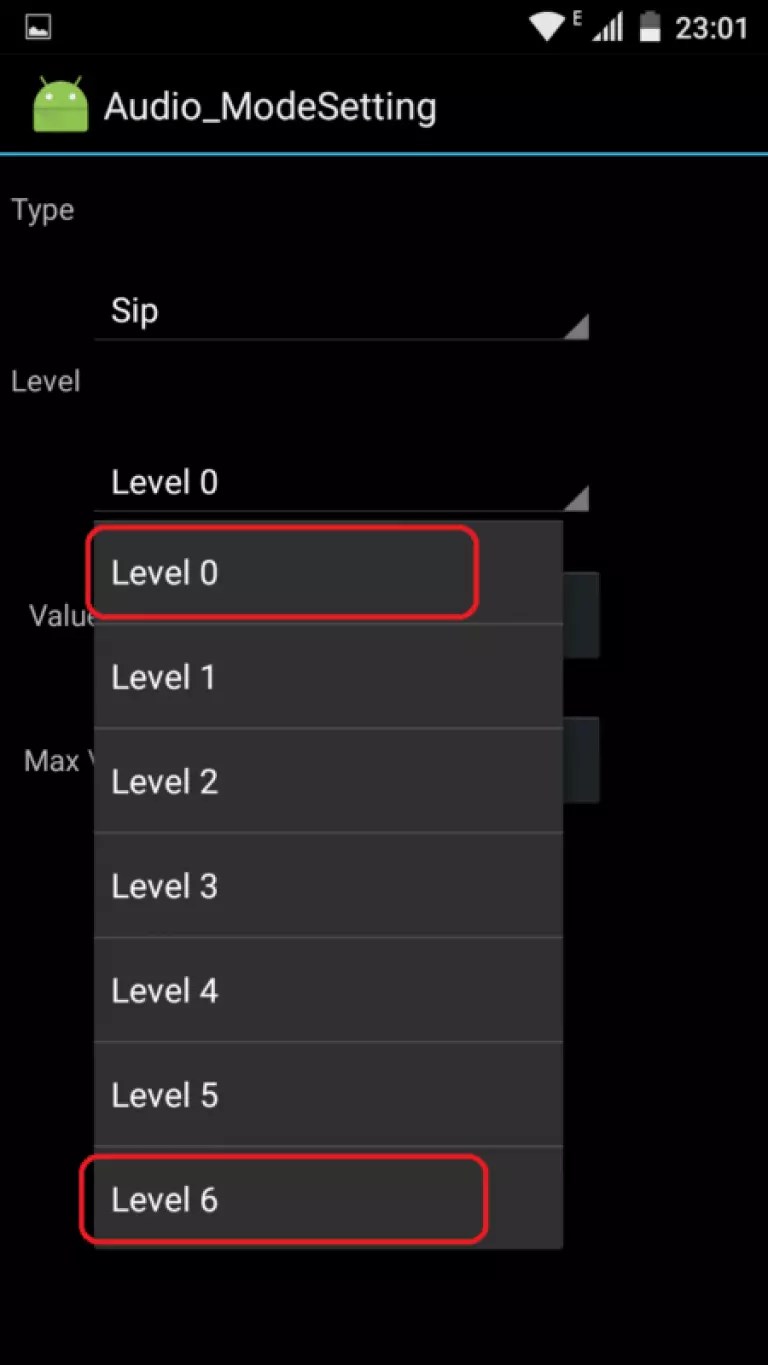 Поэтому, если вы решили воспользоваться его возможностями, то следует заранее подумать про вероятные последствия внесенных изменений, а также четко понимать цель того или иного действия.
Поэтому, если вы решили воспользоваться его возможностями, то следует заранее подумать про вероятные последствия внесенных изменений, а также четко понимать цель того или иного действия.
Инженерное меню Honor 6a | InfoHuawei
В наше время телефоны по сложности ничем не уступают компьютерам. Соответственно, есть множество опций, «спрятанных» от обычного пользователя, который неумело их используя может превратить свой гаджет в кирпич. Одной из таких опций является инженерное меню.
Что такое инженерное менюСервисное меню позволяет вручную настроить абсолютно любой параметр телефона. Его также используют производители перед тем, как отправить гаджет в продажу, чтобы отстроить и отладить операционную систему для наиболее комфортной работы устройства у пользователя. Некоторые компании даже удаляют возможность входа в инженерные настройки, но, к счастью, в телефонах Honorэта опция остаётся и доступна в полной мере.
Способы зайти в инженерное менюСпособ 1: через приложение.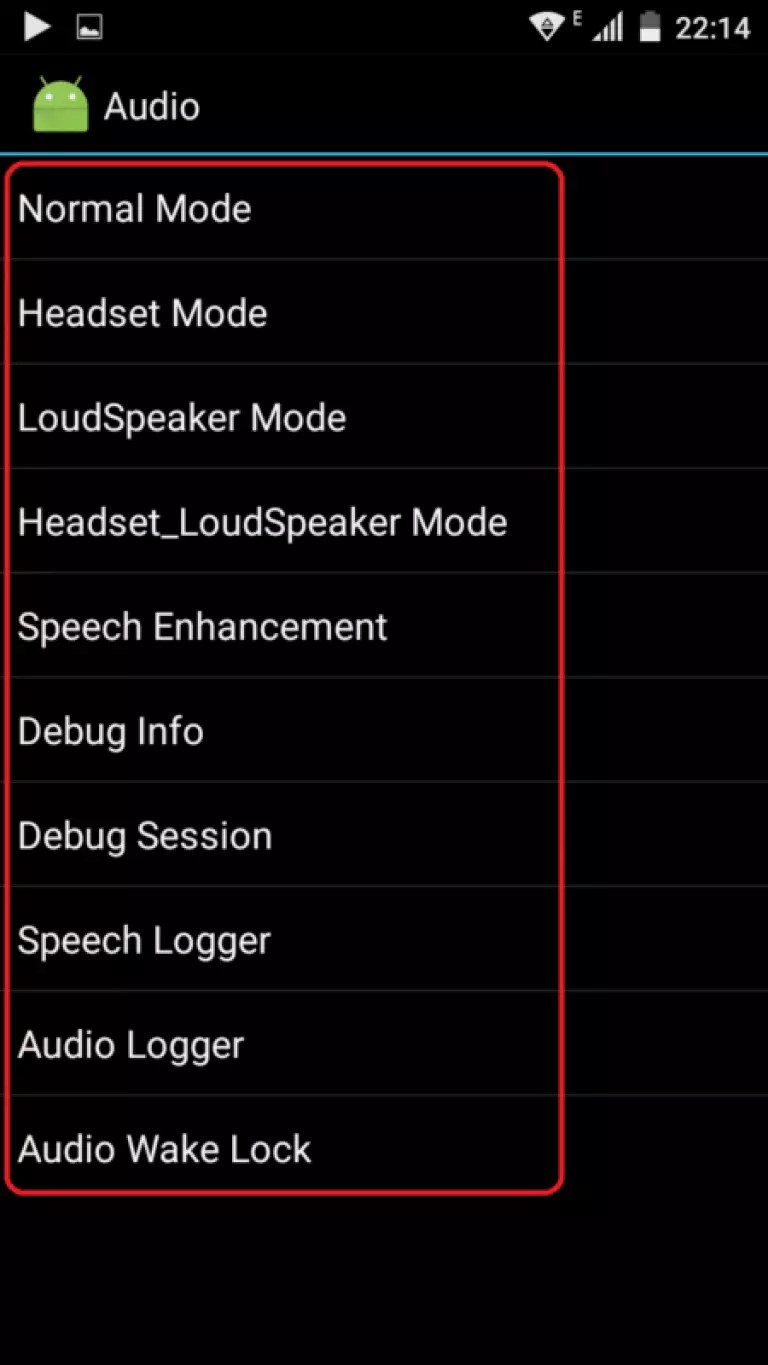 Наверняка, вы уже слышали о такой возможности до этого. Я крайне не советую идти этим путём. Во-первых, потому что, как видно на скриншоте ниже, львиная доля предложенных PlayMarketвариантов работает на процессорах MTK, а линейка Honorи модель 6а в частности оснащена Qualcomm.
Наверняка, вы уже слышали о такой возможности до этого. Я крайне не советую идти этим путём. Во-первых, потому что, как видно на скриншоте ниже, львиная доля предложенных PlayMarketвариантов работает на процессорах MTK, а линейка Honorи модель 6а в частности оснащена Qualcomm.
Во-вторых, не факт, что остальные оптимизированы именно для нашей страны и для нашего устройства. Для того, чтобы видеть наглядный пример неудачного выбора, можно зайти в отзывы о «Hidden android settings». Это четвёртый вариант в выдаче. Данное приложение рассчитано на пользователей из США, а их операторы сотовой связи работают на частотах, отличных от наших. В итоге у многих пользователей этого приложения настройки частот SIM-карт слетели, и всё, что они теперь могут сделать – отнести телефон в сервисный центр.
Способ 2: через введение кода. Это уже более надёжный способ. Инженерное меню, конечно, до сих пор остаётся рискованной затеей, но тут у вас меньше шансов превратить телефон в «кирпич», чем при входе в это меню через приложения.
Хотя многие и считают сейчас Honorкомпанией, производящей гаджеты, это до сих пор детище Huawei,и для входа в сервисное меню телефона подходит именно код Huawei: *#*#2846579#*#*. Не пытайтесь вводить стандартный код Андроид, не сработает. Итак, для того, чтобы открыть меню, делаем следующее:
- Открываем цифровую клавиатуру, в которую вы обычно вводите номер телефона;
- Вручную вводим код, упомянутый выше. Не пытайтесь скопировать и вставить его. Основным условием является ручной ввод. Вам не нужно даже нажимать на кнопку вызова, как только вы введёте последний символ, вам откроется следующее:
Это и есть наше меню. Оно всегда на английском, поэтому, если вы в языках не сильны, придётся запастись терпением и открыть Google переводчик.
Возможности инженерного менюПройдёмся по основным пунктам режима, чтобы вам было проще разобраться.
- Backgroundsettings. Здесь всего два пункта: настройки USB-порта и Логов.
 Если первое пояснять не требуется, то второй пункт используется для отладки работы гаджета. Например, есть пункты «Логи зарядки» и «Логи спящего режима»;
Если первое пояснять не требуется, то второй пункт используется для отладки работы гаджета. Например, есть пункты «Логи зарядки» и «Логи спящего режима»;
2. Board Info. Криво переведём это как «Информация на борту», чтобы через ассоциации лучше запомнилось. В этом разделе содержится вся возможная информация о телефоне и комплектующих. Например, если вы хотите узнать IMEIустройства, в этом пункте нужно будет кликнуть на «Others».
3. В разделе Network собраны все данные о работе сетей. Это не только интернет, но и телефония;
4. В «SoftwareUpgrade» можно обновиться с флешки.
5. С «FactoryReset»будьте осторожны, это откат к заводским настройкам, после которого все данные на телефоне пропадут;
6. В «IncreasePower»информация об аккумуляторе: емкость, температура, уровень заряда.
Инженерное меню вряд ли будет полезно обычному пользователю, потому что все показатели, которые можно узнать в нём, для обывателя просто странный набор букв и цифр. Но если покопаться в нём, можно найти настройки громкости мультимедийного и разговорного динамика, чтобы выжать из телефона максимум. Вот это обычному пользователю как раз интересно.
Но если покопаться в нём, можно найти настройки громкости мультимедийного и разговорного динамика, чтобы выжать из телефона максимум. Вот это обычному пользователю как раз интересно.
Видео-руководство по входу в инженерное меню
Поделиться ссылкой:
Новости партнёров и реклама
Как отрегулировать громкость входящего звонка на смартфоне HUAWEI – H-HELPERS | SupportZone | Зона ПОДДЕРЖКИ смартфонов HUAWEI honor
Вы можете изменить это действие с помощью этого кода. вы можете включитьпрямое питание на этой кнопке, так что вам не нужно тратить время на выбор опции.
* # * # 225 # * # * — Календарь событий.
* # * # 759 # * # * — Доступ к настройке партнера Google (интерфейс отладки Rlz).
* # 872564 # — Управление протоколом USB.
* # 9900 # — Режим системного дампа Huawei Honor 6A.
* # * # 97 # * # * — Настройки языка и клавиатуры в Huawei Honor 6A.
* # * # 46 * # * # — Сброс Sim в Huawei Honor 6A.
* # 301279 # — HSDPAHSDPA означает «Высокоскоростной пакетный доступ по нисходящейлинии связи» и является методом, используемым в системе мобильной связи UMTS,скоростью загрузки от 3,6 Мбит / с до 7,2 Мбит / с. HSUPA разрабатывается коммерческис 2007 года в Германии. Высокоскоростной пакетный доступ по нисходящей линиисвязи (HSDPA, 3.
5G, 3G или широкополосный UMTS) является методом передачи данныхсотовых стандартов UMTS, который был определен проектом партнерства третьего поколения.Этот метод позволяет DSL-подобные скорости передачи данных в мобильных сетях.HSDPA доступен в Германии, среди прочего, сетевыми операторами Vodafone, E-Plus,O2 и телекоммуникационными компаниями, а также в Швейцарии Swisscom, Sunrise иOrange.
В Австрии работают сети A1, T-Mobile, Orange и Three HSDPA./ HSUPAHSUPAозначает «Высокоскоростной пакетный доступ по восходящей линии» и является методом,используемым в системе мобильной связи UMTS, скоростью загрузки до 5,8 Мбит / с.Высокоскоростной пакетный доступ по восходящей линии (HSUPA) — это способ передачистандарта мобильной радиосвязи UMTS, который обеспечивает более высокие скоростипередачи данных по восходящей линии связи и уменьшает время прохождения в обаконца (часто называемое ping).
* # 7465625 # — Просмотр статуса блокировки телефона.
* 7465625 * 638 * Код # — Включает сетевой замок.
# 7465625 * 638 * Код # — Отключает блокировку сети.
* 7465625 * 782 * Код # — Включает блокировку подмножества.
# 7465625 * 782 * Код # — Отключает блокировку подмножества.
* 7465625 * 77 * Код # — Включает блокировку SP.
# 7465625 * 77 * Код # — Отключает блокировку SP.
* 7465625 * 27 * Код # — Включает блокировку CP.
# 7465625 * 27 * Код # — Отключает блокировку CP.
* 7465625 * 746 * Код # — Включает блокировку SIM-карты.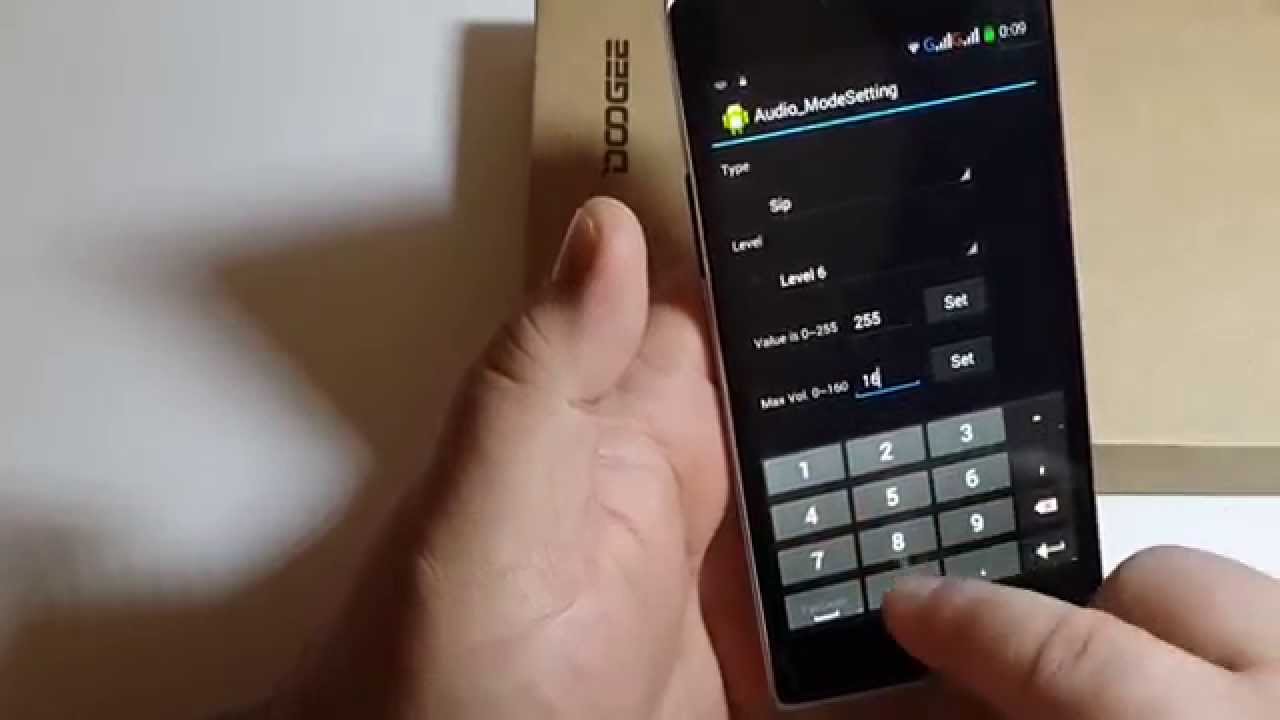
# 7465625 * 746 * Код # — Отключает блокировку SIM-карты.
* 7465625 * 228 # — Блокировка активации включена.
# 7465625 * 228 # — Блокировка активации выключена.
* 7465625 * 28638 # — Автоматическая сетевая блокировка ВКЛ.
# 7465625 * 28638 # — Автоматическая блокировка сети ВЫКЛ.
* 7465625 * 28782 # — Автоподстановка для включения ВКЛ.
# 7465625 * 28782 # — Автоподстановка блокировки ВЫКЛ.
* 7465625 * 2877 # — Автоматическая блокировка SP ВКЛ.
# 7465625 * 2877 # — Автоматическая блокировка SP ВЫКЛ.
* 7465625 * 2827 # — Автоматическая блокировка CP ВКЛ.
# 7465625 * 2827 # — Автоматическая блокировка CP ВЫКЛ.
* 7465625 * 28746 # = Автоматическая блокировка SIM ВКЛ.
# 7465625 * 28746 # = Автоматическая блокировка SIM-карты ВЫКЛ
* # * # 273283 * 255 * 663282 * # * # * — Этот код открывает экран копированияфайлов, где вы можете создавать резервные копии медиафайлов, например, изображения,звук, видео и звуковые заметки.
* # * # 197328640 # * # * — Этот код можно использовать для входа в сервисныйрежим. Вы можете запускать различные тесты и изменять настройки в сервисном режиме.
Что можно настроить в инженерном меню?
Как внешний вид интерфейса, так и набор параметров для настройки могут отличаться для разных смартфонов. Если брать устройство на Qualcomm Snapdragon, то зачастую все что вы можете сделать – посмотреть информацию о различных модулях и произвести какие-либо тесты.
Итак, независимо от того, что внешне интерфейс инженерного меню может отличаться на разных устройствах, разобраться с пунктами труда не составит. Пройдемся по основным возможностям.
Пройдемся по основным возможностям.
Еще раз: изменения вы вносите на собственный страх и риск. Не меняйте значения параметров, о которых ничего не знаете.
«запуск инженерного меню мтк»
Приложение позволяет открыть и настроить инженерное меню без набора цифровых команд. Корректно работает на процессорах MediaTek (МТ6577, МТ6589 и др.) и системами Android 2.x, 3.x, 4.x, 5.x. По отзывам пользователей программа успешно выполняет свои функции, но после перезагрузки смартфона происходит сброс настроек, сделанных с помощью приложения.
Android, huawei и логи / хабр
КонтекстСейчас работаю над одним проектом под Android, так как это мой первый проект для Android Marketa, решил не тратиться на дорогие версии телефонов и приобрёл бюджетный Huawei Sonic U8650, благо здешние GSM провайдеры отдают их в благие руки за копейки (15$).
Суть проблемы
В общем, столкнулся с проблемой при запуске записи с камеры. Так как Eclipse, по-моему, сделан немного коряво, немного сыроват (но это только моё сугубое мнение, сказывается долгий опыт работы с Visual Studio), пришлось смотреть в сторону логов, чтобы понять, почему запуск записи вылетал с ошибкой.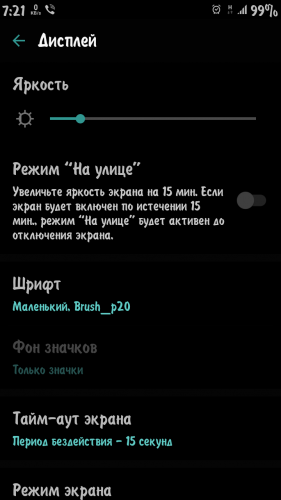
Решение
Чтож, погуглив немного, понял, что в основном решение этой проблемы лежит в танцах с бубном над kernel-ом. Однако для HUAWEI моделей есть интересный телефонный номер (форум Huawei-a требует рега)
*#*#2846579#*#*
— И главное то что он подходит почти всем моделям Huawei.
При его наборе вываливаемся в сервис-меню, в котором много мёда. Так как нас интересует на данный момент Log, на нём и остановимся. Ниже я выставил рисунки меню после ввода кода c пошаговой инструкцией включения логов.
Так как нас интересует на данный момент Log, на нём и остановимся. Ниже я выставил рисунки меню после ввода кода c пошаговой инструкцией включения логов.
Шаг 1 — Меню после ввода кода — выбрать Project Menu
Шаг 2 — Выбрать Background Settings
Шаг 3 — Выбрать Log Settings — для запуска логов и настройки уровня логов.
Шаг 4 — Выбрать Dump & Log — для выбора дополнительных настроек
Gsm-коды для huawei honor 6a.
Переадресация вызова (вам необходимо заказать услугу от оператора):
Измените PIN1 — ** 04 *, затем введите PIN-код старый и дважды новый PIN-код.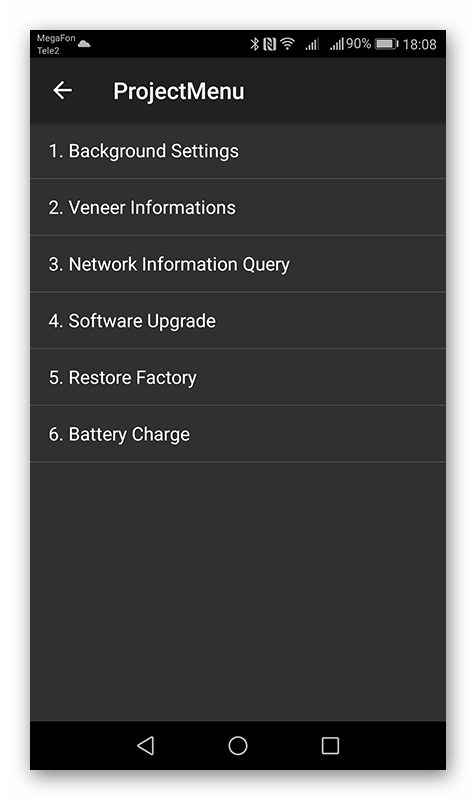
Измените PIN2 — ** 042 *, затем введите старый PIN2 и дважды новый PIN2.
Разблокируйте SIM-карту (PIN) — ** 05 *, затем дважды введите PUK и новый PIN-код.
Разблокируйте SIM-карту (PIN2) — ** 052 *, затем дважды введите PUK2 и новый PIN2.
## 002 # — Отменить все переадресации.
## 004 # — Отменить все условные переадресации.
** 004 * номер телефона # — Активировать все условные переадресации.
Безусловная переадресация вызова (Переадресация всех вызовов).
### 21 — Выключить и деактивировать.
# 21 # — Деактивировать.
** 21 * номер телефона # — Включить и активировать.
* 21 # — Активировать.
* # 21 # — Проверить состояние.
Отклонение в случае отсутствия ответа.
### 61 — Выключить и деактивировать.
# 61 # — Отключить.
** 61 * номер телефона # — Включить и активировать.
* 61 # — Активировать
* # 61 # — Проверьте условие.
Установите время вызова, пока опция переадресации вызовов «нет ответа».
При установке пересылки на «нет ответа» вы можете установить время в секундах,которое система позволяет вам подключить. Если за это время вы не подняли телефон,входящий вызов будет перенаправлен.
Пример: — ** 61 * ** 709576617601234 # 30 — установить время ожидания 30 секунд
Установите тайм-аут — ** 61 * Номер телефона ** N #, N = 5..30 (в секундах)
Удалите предыдущую установку — # # 61 #
Отклонение в случае »
# ## 62 — Выключить и деактивировать
# 62 # — Отключить
** 62 * номер телефона # — Включить и активировать
* 62 # — Активировать
* # 62 # — Проверить состояние
Переадресация в случае «занята»
### 67 — Выключить и деактивировать
# 67 # — Деактивировать
** 67 * номер телефона # — Включить и активировать
* 67 # — Активировать
* # 67 # — Проверить условие
Запрет вызовов (вам нужно заказать услугу у оператора)
Изменить пароль для все запреты (по умолчанию — 0000)
** 03 * 330 * старый пароль * новый пароль * новый пароль #
Запрет всех исходящих вызовов
** 33 * пароль # — Активировать
# 33 * пароль # — Деактивировать
* # 33 # — Проверить условие
Запрет всех вызовов
** 330 * пароль # — Активировать
# 330 * пароль # — Деактивировать
* # 330 # — Проверить условие
Запрет всех исходящих международных вызовов
** 331 * пароль # — Активировать
# 331 * пароль # — Деактивировать
* # 331 # — Проверить условие
Запрет всех исходящих вызовов
** 333 * пароль # — Активировать
# 333 * пароль # — Деактивировать
* # 333 # — Проверить условие
Запрет всех входящих вызовов
** 353 * пароль # — Активировать
# 353 * пароль # — Деактивировать
* # 353 # — Проверить условие
Запрет всех входящих вызовов при роуминге
** 351 * пароль # — Активировать
# 351 * пароль # — Деактивировать
* # 351 # — Проверить состояние
Ожидание вызова (вам необходимо заказать услугу у оператора)
* 43 # — Активировать
# 43 # — Деактивировать
* # 43 # — Проверить состояние
Передать номер телефона (Anti ANI)
# 30 # номер телефона — Блок
* 30 # номер телефона — Разрешить
* # 30 # — Проверить состояние
Показать номер телефона вызывающего абонента (ANI)
# 77 # — Блок
* 77 # — Разрешить
* # 77 # — Проверить состояние
Smart menu
GP — * 111 #
Rob — * 140 #
Banglalink — * 789 #
Hardware testing (тестирование модулей)
Модули позволят установить и скорректировать настройки на Honor.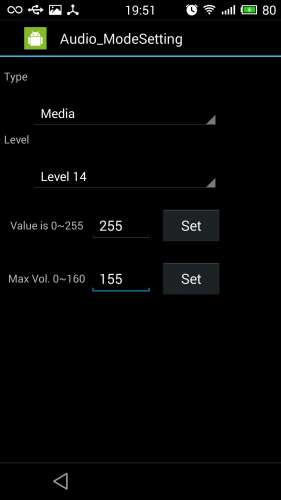 Актуальны следующие пункты:
Актуальны следующие пункты:
- регулировка качества и интенсивности звука;
- подбор критиев съемки;
- считывание показателей силы тока, который образовывается в датчиках;
- тестирование процессов, возникающих в устройстве;
- отключение применяющего режима;
- регулировка работы спящего режима;
- информация о батареи и заряде;
- настройка качества регулировки сенсора на посылаемые сигналы пользователем;
- настройка точек после одновременного нажатия на разные участки экрана.
- проверка работы GPS.
Это уже более сложный процесс. Но познания этого метода позволяет регулировать важные функции смартфона.
Wlan, gps и bluetooth:
* # * # 232339 # * # * OR * # * # 526 # * # * OR * # * # 528 # * # * — ТестWLAN (используйте кнопку «Меню» для запуска различных тестов )
* # * # 232338 # * # * — Показывает MAC MAC-адрес WiFi (Media Access Control),адрес является глобально уникальным идентификатором, назначенным сетевым устройствам,и поэтому его часто называют аппаратным или физическим адресом. MAC-адреса имеютдлину 6 байтов (48 бит) и записываются в формате MM: MM: MM: SS: SS: SS.
MAC-адреса имеютдлину 6 байтов (48 бит) и записываются в формате MM: MM: MM: SS: SS: SS.
* # * # 1472365 # * # * — GPSГлобальная система позиционирования (GPS) представляетсобой навигационную систему на основе космического пространства, которая обеспечиваетинформацию о местоположении и времени в любых погодных условиях в любом местена Земле или вблизи нее, где имеется беспрепятственная линия видимости длячетырех или более спутников GPS.test
* # * # 1575 # * # * — Для более продвинутого теста GPS
* # * # 232337 # * # — Показывает адрес устройства Bluetooth в Huawei Honor 6A
* # * # 8255 # * # * — Этот код можно использовать для запуска GTalk ServiceMonitor.Монитор Gtalk Service Monitor и монитор игровых сервисов — это опцииразработчика, позволяющие вам проверять и отлаживать push-соединения для googletalk и google play.
* # * # 36245 # * # * — Доступ к электронной почте отладочной информации.
Не многие разработчики хотят убрать инженерное меню.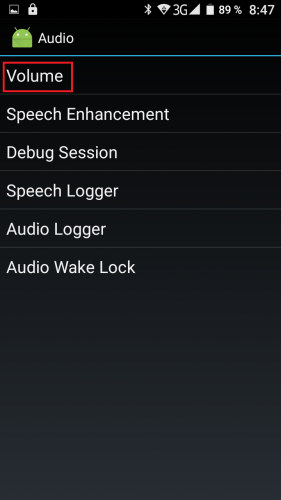 Но если в конкретном гаджете разработчики таки решились это сделать, предлагается альтернатива — Project Menu.
Но если в конкретном гаджете разработчики таки решились это сделать, предлагается альтернатива — Project Menu.
Отличается эта программа тем, что только информирует, что и как делать, а также следующие данные:
- заряд батареи, скорости ее разрядки;
- симка, страна и компании-разработчика смартфона;
- сведения об ОС и иных установленных приложениях.
Владелец может зафиксировать, как быстро телефон разрядился с момента последней зарядке и посмотреть, какие приложения использовал. И таким образом определить программы, которые наиболее энергозатратные. Этот вариант подойдет тем, у кого нет возможности попасть в инженерное меню. Аналог, но несколько укороченный. С его помощью запустить тестирование не выйдет. Лучше использовать коды.
Войти в Engineering Mode можно с телефонов Honor 4c/7a/7c/7x/8a/9 Lite/10/10 Lite/20 Pro и Huawei Y5/P10 Lite/P 20 Lite/P 30 Pro/P Smart 2020/Nova 2/Nova 3/Y6 Prime/Y7. Об этой функции слышали, практически, все обладатели перечисленных гаджетов. Но не многие рискнули проверить преимущества на собственном примере.
Но не многие рискнули проверить преимущества на собственном примере.
Примечательно, что Андроид — система, понятная на интуитивном уровне даже тем, кто ранее использовал кнопочный девайс для связи. Ничего трудного в ней не найдет человек, который ранее использовал гаджеты исключительно от компании Apple. Но опции можно еще больше упростить, благодаря режиму Engineering Mode. Но все настройки нужно проводить очень осторожно, чтобы не навредить гаджету.
В обзоре описаны только основные возможности, но можно с его помощью менять шрифт, оптимизировать энергосбережение, заранее узнавать о вероятных поломках и методах их дальнейшего развития. А также при необходимости реанимировать устройство. Часто используется профессиональными ремонтниками.
Аудио: повысить громкость телефонного разговора
Чтобы усилить тон динамика для разговоров, в разделе сервисного меню Audio выберите Normal mode и откройте пункт Sph. Установите значения для уровней сигнала (level 1–6) от 100 до 150, а цифру у Max.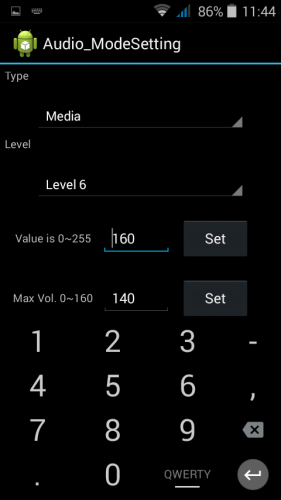 Vol. – до 160.
Vol. – до 160.
Для усиления чувствительности микрофона пройдите в меню Audio — Normal mode — Mic. Для каждого уровня присвойте одинаковые значения чувствительности микрофона, к примеру, 200. Нажмите кнопку SET, выполните перезагрузку и проверьте, стал ли собеседник слышать вас лучше.
Батарея: отключение неиспользуемых частот
Смартфоны быстро расходуют ресурс батареи на работу приложений, поддержание сотовой связи и сетевые подключения. С помощью инженерного меню вы можете увеличить длительность работы аккумулятора.
Современные устройства сканируют несколько GSM-частот — 900/1800 МГц и 850/1900 МГц. В России действует пара 900/1800 МГц, а значит, нет необходимости сканировать сеть на других частотах. Радиосигнал для второй пары можно отключить, что существенно сэкономит уровень заряда.
В Engineer Mode откройте пункт Band Mode. Отключите неиспользуемые частоты, сняв галочки с соответствующих пунктов — PCS1900 и GSM850. Если аппарат поддерживает две сим-карты, откройте поочерёдно пункты SIM1 и SIM2 и выполните указанные действия в каждом. Нажмите кнопку SET, чтобы сохранить настройки.
Нажмите кнопку SET, чтобы сохранить настройки.
Если смартфон и сим-карта работают в 3G-сетях, отключите сети, которые не используются в России: WCDMA-PCS 1900, WCDMA-800, WCDMA-CLR-850. Вновь нажмите кнопку SET.
Включить сканирование отключённых сетей можно, вернувшись в то же меню и установив галочки.
Беспроводное оборудование
В пункте собрана информация обо всем оборудовании, которое использует беспроводную технологию передачи. Есть возможность отрегулировать его работу, провести тест готовности.
| Пункт | Значение |
| Bluetooth | Широкий диапазон настроек блютуз модуля, его проверка, активация отладки. |
| CDS Information | Сводные данные обо всех устройствах подобного типа и их параметрах. |
| FM Receiver | Тест готовности. |
| Wi-Fi | Тестирование оборудования на различных каналах и частотах. |
| Wi-Fi CTIA | Фиксирование и запись логов проводимых проверок. |
Встроенные приложения huawei
Все приложения от производителя также получили обновления внешнего вида для соответствия дизайну оболочки. Это телефон и контакты, смс, часы, календарь, диспетчер телефона и тем, клиент электронной почты. Они получили белый фон и легкие управляющие элементы.
Особенно мне нравится в EMUI 5 то, что все основные действия и доступ в меню настроек приложения вынесены в нижнюю часть окон, за ними не нужно тянуться вверх на достаточно большом экране. Это удобно.
Фирменные виджеты также стали полностью прозрачным или белыми с небольшой прозрачностью, чтобы не выбиваться из общего стиля интерфейса. И они наконец избавились от закруглений на углах.
Доступные функции
Инженерное меню характерно огромным количество дополнительных функций. В большинстве моделей доступно регулирование громкости, качества фото, навигации и телефонии. Все опции можно переделывать на свое усмотрение.
Регулировка не требует много знаний и умений.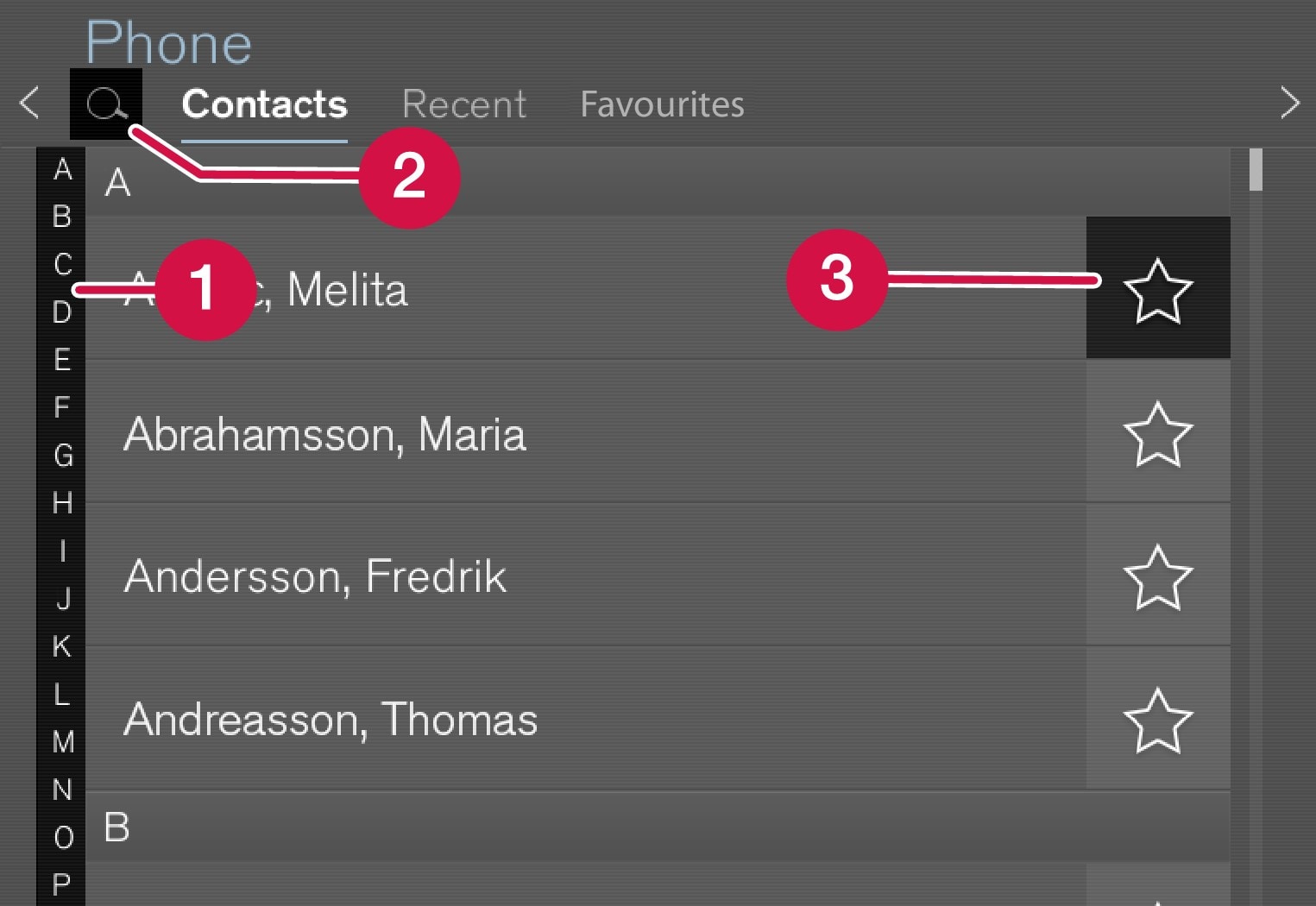 Необходимо просто открыть
Необходимо просто открыть
параметр, экспериментировать до тех пор, пока не получите желаемый результат. Но помните, что лучше менять только те параметры, в которых уверены.
Если войти в меню не получилось
Вполне возможно, что вы испробуете ввести все указанные выше комбинации, а в инженерное меню так и не попадете. Такое бывает на Андроид 6 и некоторых других достаточно свежих версиях операционки. По всей видимости, инженерное меню заблокировано, либо для его вызова требуется какой-то специфический код.
В наше время сложно представить себе смартфон, в котором не была бы установлена камера. Модуль для съемки стал неотъемлемой части мобильного устройства, вроде Wi-Fi или второго слота под сим-карту. И конечно, каждый пользователь старается с помощью мобильной камеры сделать хороший снимок.
Глядя на снимки, выложенные в соцсетях или блогах, можно заметить, что даже на качественную камеру не всегда удается сделать столь же качественное фото. Порой виной тому человеческий фактор – ну не способен, в принципе, человек уловить красивый кадр, – но чаще всего дело в том, что пользователь игнорирует или неправильно выставляет настройки камеры.
Порой виной тому человеческий фактор – ну не способен, в принципе, человек уловить красивый кадр, – но чаще всего дело в том, что пользователь игнорирует или неправильно выставляет настройки камеры.
Значительно улучшить качество фото и видео можно тремя путями:
- С помощью собственных настроек камеры;
- Через инженерное меню;
- С помощью специального приложения.
В нашей статье мы дадим основные советы по улучшению снимков, а также подробно расскажем, как происходит настройка камеры на Андроид.
Прежде чем приступать к настройке камеры, следует уяснить основные правила съемки на смартфон. Выполняя данные рекомендации, вы уже пройдете половину пути к качественной фотографии.
- Следите за чистотой объектива. Перед съемкой протрите линзу мягкой тканью, чтобы снимок не испортили пятна и пылинки, которые неизбежно попадают на объектив;
- Учитывайте свет. Крайне важно, чтобы объект съемки был хорошо освещен. Если вы снимаете человека или предмет в комнате, не ставьте его напротив окна, чтобы на снимке не получилось одного сплошного белого пятна.
 О том, как подстроить камеру под освещение, мы расскажем чуть ниже;
О том, как подстроить камеру под освещение, мы расскажем чуть ниже; - Не злоупотребляйте зумом. Камеры смартфонов, как правило, оснащены цифровым увеличителем, который сильно искажает фотографию. Если есть возможность, лучше подойти ближе к объекту съемки, чтобы не получилась подобная картина:
- Используйте вспышку только по назначению. Если фотосъемка проходит в сумерках, без вспышки порой не обойтись. В этом случае, установите ее в режим «Авто». Смартфон сам «сообразит», когда ее нужно будет задействовать. Днем же от вспышки лучше совсем отказаться:
Для того чтобы добиться хорошего снимка, пользователю необходимо выставить грамотное сочетания настроек камеры, которые соответствуют условиям съемки.
Разберем основные пункты меню камеры по порядку:
Экспозиция. Данная функция определяет количество света, которое попадет на сенсор камеры. Как правило, экспозиция варьируется от -3 до 3. Если вы снимаете вечером, выставляете экспозицию в плюс. Ярким солнечным днем, соответственно, экспозицию лучше убавить.
Ярким солнечным днем, соответственно, экспозицию лучше убавить.
Инструкция по переключению режима управления кнопками громкости на смартфоне huawei.
1. Запускаем приложение Настройки телефона с Рабочего экрана.
Скрин №1 – нажать на значок «Настройки».2. Заходим на основной странице Настроек телефона в раздел «Звуки».
Скрин №2 – коснуться названия раздела «Звуки».3. В разделе «Звуки» нужно войти в подраздел «Функция по умолчанию кнопки громкости».
Скрин №3 – войти в подраздел «Функция по умолчанию кнопки громкости».4. В открывшемся окошке этого подраздела присутствуют только две позиции режима кнопок громкости:— Громкость мультимедиа;— Громкость мелодии вызова.
Сейчас активна позиция «Громкость мультимедиа», которая позволяет нажатием кнопок громкости регулировать звук при прослушивании музыки, не вынимая телефон из кармана и не разблокируя его.
Для переключения режима по умолчанию при регулировании громкости поступающего вызова нужно нажать на кружок в строчке «Громкость мелодии вызова».
Информативные возможности инженерного меню андроид
Первое, что предлагает инженерное меню Андроид – изучить различную информацию об устройстве. В основном она касается сети, беспроводных интерфейсов и батареи (на смартфонах с процессорами Snapdragon посредством команды *#*#4636#*#*). Что же можно посмотреть в этих разделах:
- IMEI телефона – специальный (уникальный) номер, который присваивается каждому смартфону;
- Номер телефона – указывается не всегда;
- Сеть – обозначается текущий оператор;
- Роуминг – находитесь или нет;
- Информация о сети – обсуживаетесь или нет, включена или отключена;
- Перенаправление вызовов – используется или нет;
- Тип сети, индекс сети;
- Громкость сигнала и ваше местоположение в виде координат.
Как зайти в инженерное меню на хонор и хуавей
Запуск сервисного меню на Android происходит после набора номера телефона и секретного кода.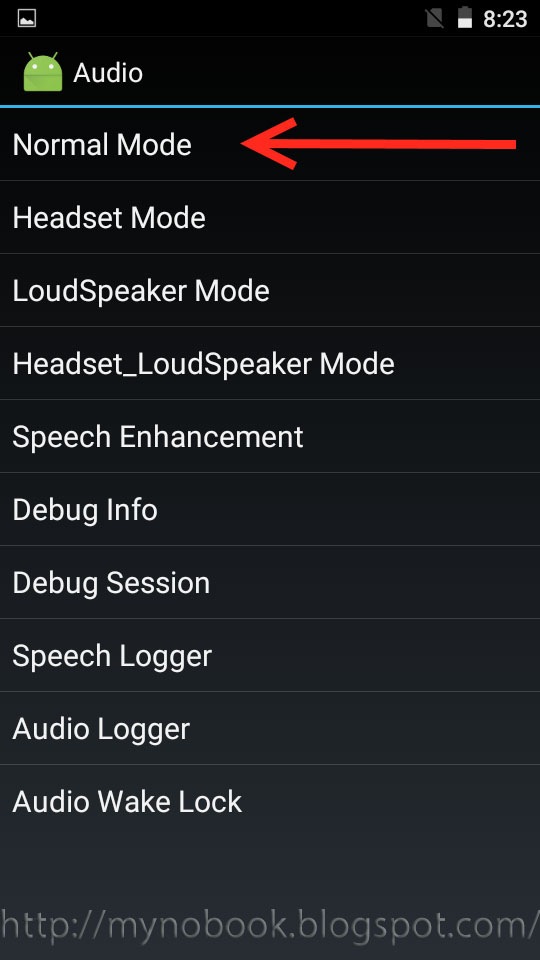 Популярно следующие сочетание символов — *#*#3646633#*#*. Пароль применяется для многих смартфонов, но иногда вносятся правки. Периодически они меняются, зависимо от серии.
Популярно следующие сочетание символов — *#*#3646633#*#*. Пароль применяется для многих смартфонов, но иногда вносятся правки. Периодически они меняются, зависимо от серии.
Код заработает после ввода. Но некоторые смартфоны предполагают подтверждение действия нажатием кнопки вызова. Нет никакого смысла сохранять его в «Контакты», поскольку он функционирует только после ручного ввода.
Как отрегулировать громкость входящего звонка на смартфоне huawei – h-helpers | supportzone | зона поддержки смартфонов huawei honor
.
Одна из важных настроек телефона – это громкость входящего звонка. Настройка громкости должна соответствовать ситуации, чтобы не пропустить входящий звонок.
На многих телефонах производителями это было учтено и поэтому в его Настройках есть отдельный раздел, так называемый «профиль», в котором выставлены оптимальные настройки громкости звука звонка и вибрации для различных ситуаций.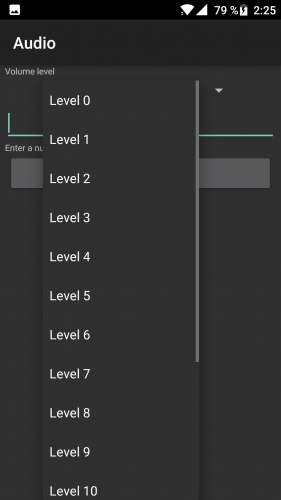 Обычно предлагается выбрать один из профилей: обычный, совещание, в автомобиле, на улице, дома, на работе. Это удобно.
Обычно предлагается выбрать один из профилей: обычный, совещание, в автомобиле, на улице, дома, на работе. Это удобно.
Регулировать громкость звука входящего звонка можно двумя основными способами:
1. Регулировка громкости звонка через Настройки телефона.
2. Регулировка громкости звонка с помощью кнопок громкости на корпусе телефона.
Порядок регулировки громкости звонка через Настройки телефона HUAWEI (honor).
1. Запускаем приложение Настройки телефона на Рабочем экране.
Экран №1 смартфона – нажимаем на значок Настройки на Рабочем экране.2. Входим в раздел «Звук».
Экран №2 смартфона – выбираем раздел «Звук».3. В разделе Звук есть несколько пунктов, позволяющих регулировать громкость звука смартфона: мелодия, мультимедиа, будильник.
За громкость входящего звонка отвечает параметр «Мелодия», который и нужно выставить в соответствии с вашими требованиями.
Для увеличения громкости входящего звонка нужно ползунок «мелодия» сдвинуть в правую сторону. Максимальная громкость звука будет при положении ползунка в крайнем правом положении.
Максимальная громкость звука будет при положении ползунка в крайнем правом положении.
Чтобы уменьшить громкость входящего звонка ползунок «мелодия» нужно перемещать в левую сторону.
Экран №4 смартфона – для уменьшения громкости звонка передвигаем ползунок влево.Ползунок громкости звука входящего звонка в Настройках телефона можно перемещать, как пальцем по экрану в нужную сторону без отрыва от экрана, так и с помощью кнопок регулировки громкости звука, расположенного на корпусе телефона.
4. Если ползунок громкости звука «Мелодия» переместить в самое левое положение, то звук звонка будет выключен и телефон автоматически перейдёт в режим вибрации для всех входящих звонков.
При этом значок возле слова «Мелодия» сменится с «колокольчика» на «вибрация».
Экран №5 смартфона – для выключения звука звонка передвигаем ползунок в крайнее левое положение.Порядок регулировки громкости звонка с помощью кнопок громкости на корпусе телефона HUAWEI (honor).
1. Нажимаете на одну из двух кнопок регулирования громкости на корпусе телефона, и у вас на экране в верхней части появится окошко для настройки громкости входящего звонка с названием «Мелодия».
Фото №6 – для появления окошка настройки громкости звонка нажмите на одну из двух кнопок регулирования громкости на корпусе телефона.2. Для регулировки громкости звука звонка нужно нажимать на кнопки увеличения или уменьшения громкости звука. Ползунок при этом будет перемещаться вправо или влево.
Фото №7 – для регулировки громкости звонка нажимайте на одну из двух кнопок на корпусе телефона: увеличения громкости или уменьшения.3. Для того, чтобы увеличить громкость звука для входящих звонков нужно нажимать на кнопку «увеличения громкости». Ползунок при этом будет перемещаться вправо.
При достижении ползунка кране правого положения звук звонка на вашем смартфоне будет максимальным.
Фото №8 – для увеличения громкости звонка нужно нажимать на кнопку увеличения громкости.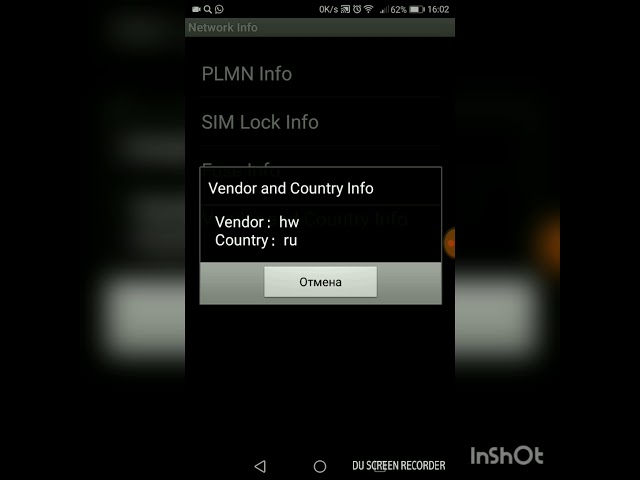
4. Чтобы в настройках громкости звонка у вас был минимальный звук нужно нажимать на кнопку «уменьшения громкости» звука на корпусе телефона. Ползунок при этом будет перемещаться влево.
Фото №9 – для уменьшения громкости звонка нужно нажимать на кнопку уменьшения громкости.5. Чтобы отключить звук для входящих звонков нужно, нажимая на кнопку уменьшения громкости звука, переместить ползунок в крайнее левое положение. При этом значок возле слова «Мелодия» поменяет свой вид: вместо значка «динамик» появится значок «вибрация».
В этом случае телефон автоматически перейдёт в режим вибрации и в дальнейшем при поступлении входящего вызова, ваш аппарат будет только беззвучно вибрировать.
Фото №10 – для выключения звука звонка передвигаем ползунок в крайнее левое положение нажатием на кнопку уменьшения громкости.ВАЖНОЕ ЗАМЕЧАНИЕ:
Если у вас зазвонил телефон, и вы нажмёте на одну из кнопок увеличения громкости звука или уменьшения на корпусе телефона, то звук звонка сразу отключиться. При этом сам входящий вызов не сбросится. Поэтому для того, чтобы начать разговор нужно нажать на соответствующую «кнопку» – принять звонок, либо отклонить звонок.
При этом сам входящий вызов не сбросится. Поэтому для того, чтобы начать разговор нужно нажать на соответствующую «кнопку» – принять звонок, либо отклонить звонок.
При следующем звонке громкость звука будет прежней, в соответствии с настроенным уровнем громкости звонка.
Как получить доступ к инженерному меню на android-устройстве – коды
Инженерное меню Андроид – самый популярный код
Тут существует два популярных способа: посредством секретного кода или с помощью специального софта. Естественно, первый способ проще и надежнее, но не без нюансов. Универсального кода, который точно перенесет вас в инженерное меню, не найти. На одном смартфоне срабатывает один, на другом – другой, на третьем – третий.
- *#*#3646633#*#* – наиболее распространенный код входа в инженерное меню Андроид;
- *#15963#* и *#*#4636#*#* – если предыдущий не сработал, пробуем эти;
- *#*#7378423#*#* или *#*#3646633#*#*или *#*#3649547#*#* – используется на смартфонах от компании Sony;
- *#*#3424#*#* или *#*#8255#*#* – обращаем внимание владельцев устройств HTC;
- *#*#197328640#*#* – в ряде случаев срабатывает на Samsung;
- 3845#*855# – часто используется для доступа к инженерному меню на Android-смартфонах LG;
- *#*#54298#*#* – работает на многих устройствах с процессором MediaTek;
- *#*#2846579#*#* или *#*#14789632#*#* – и у Huawei есть свой набор кодов.

По крайней мере, хотя бы один, но должен сработать на вашем устройстве. Код просто вводите посредством номеронабирателя (приложение «Телефон» на рабочем столе). Как правило, даже кнопку вызова нажимать не нужно (не всегда) – по окончанию набора произойдет автоматический запуск службы. Но не все так просто, есть определенные трудности запуска инженерного меню на некоторых телефонах Андроид.
Как попасть в recovery на планшетах, где не предусмотрены кнопки изменения громкости?
Для входа в Инженерное Меню на устройствах без кнопок изменения громкости можно попробовать следующие варианты: 1. Чтобы попасть в целевой режим, необходимо одновременно нажать и удерживать клавиши включения Home. Второй способ: Удерживая кнопку «Домой», нужно зажать клавишу включения, после чего отпустить «Домой».
Когда появится заставка, необходимо повторно нажать «Домой». 2. Для переключения между пунктами меню можно воспользоваться сенсором или подключённой к USB-порту посредством OTG кабеля клавиатурой. Инженерное меню Андроид и секретные коды. Что позволяет ОС Android через инженерное меню настроить? Громкость звука, датчики и многое другое, обо всем этом читайте в нашей статье.
Инженерное меню Андроид и секретные коды. Что позволяет ОС Android через инженерное меню настроить? Громкость звука, датчики и многое другое, обо всем этом читайте в нашей статье.
Наши смартфоны несут в себе массу секретов, которые скрываются производителями. Вот вы что-нибудь знаете об инженерном меню на Андроид? А о секретных кодах слышали? Раз открыли нашу статью, значит, что-то отдаленно, но слышали. Все эти инструменты появились еще при рождении первых мобильных телефонов, но, что и естественно, с годами становились более функциональными и понятными.
Итак, Engineering Mode (инженерное меню) – специальное приложение, которое установлено практически на любой смартфон. Используется производителем для проведения различных тестов и оптимизации работы функций, датчиков и других параметров телефона или планшета.
По умолчанию скрыто в системе так, чтобы каждый пользователь не мог получить к нему доступ. Вызывается, как правило, посредством небольшого кода, вводимого с помощью стандартного номеронабирателя. Благодаря широким возможностям , доступ к инженерному меню, а также его управление может производиться с использованием сторонних приложений.
Благодаря широким возможностям , доступ к инженерному меню, а также его управление может производиться с использованием сторонних приложений.
Почему инженерное меню скрыто? При неосторожном использовании возможностей приложения можно навредить смартфону или другому устройству. Как было отмечено выше, предназначено инженерное меню для производителей (разработчиков, для проведения тестов). Поэтому следует быть внимательным, внося здесь какие-либо изменения.
Секретные коды на Андроид (сервисные, инженерные) несколько отличаются от рассмотренного меню. Если инженерное меню открывает доступ сразу ко многим параметрам, то один введенный сервисный код ведет лишь к одной, как правило, функции. Кодов очень много.
Как увеличить громкость на через инженерное меню huawei и honor
Чтобы уменьшить или увеличить громкость звука посредством системного параметра, воспользуйтесь инструкцией:
- введите на клавиатуре код;
- войдите в меню;
- выберите раздел Hardware Testing;
- перейдите в строку Audio;
- Normal Mode регулирует стандартны динамик;
- отсек Headset Mode отвечает за воспроизведение через подключенную гарнитуру.

Далее переходите на инструмент «Медиа», выбираете «Type», и регулируете уровень громкости поднятием или снижением ползунка. Максимальное значение — 225. Минимальное — 0.
Как увеличить громкость через инженерное меню huawei и honor
Звуковые помехи — частая неполадка. Отсутствие возможности ее решения после активации стандартных критериев мотивирует оценить преимущества особенной опции. Наберите *#*#2846579#* (обязательно вручную).
Определите вариант настройки изменения громкости.
- Звук, которые образовывается во встроенном динамике.
- Звук, выраженный в наушниках.
Для активации первого варианта щелкните на «Type»/«Media»/«Level»/«Level 0».
Второй способ предполагает активацию «Value»/«Max. Vol».
Калибровка экрана
Сенсорными экранами оснащены практически все гаджеты. Но это удобное устройство может работать некорректно или вообще выйти из строя. Частые поломки: нет реакции на прикосновение пальца или стилуса, нет фокусировки на определённой области экрана, не работает одна из опций (например, нет реакции на свайп) и другие. Инженерное меню позволяет выполнить калибровку оборудования. Алгоритм:
Инженерное меню позволяет выполнить калибровку оборудования. Алгоритм:
- зайти в Engineer Mode;
- перейти в раздел «Sensor» — «Clear Calibration»;
- активировать пункт «Do calibration 20%». Это поможет повысить чувствительность сенсора. Чтобы сохранить изменения никаких дополнительных манипуляций не нужно.
Калибровка заканчивается перезагрузкой гаджета.
Камера
Приложение камеры практически не претерпело изменений. По крайней мере я ничего не заметил. Видимо в компании решили не ломать то, что и так отлично работает.
Главный экран камеры по прежнему поддерживает свайпы – слева быстрое переключение режимов, справа – настройки камеры для фото или видео. Ручные настройки параметров можно вызвать выдвинув ползунок возле кнопки спуска.
Кстати, мне показалось, или действительно, спуск камеры стал работать быстрее. А еще камеру можно быстро запустить и сделать моментальный снимок двойным нажатием громкости вниз из заблокированного состояния.
Камера: настройки фото и видео
По умолчанию аппараты на Android сохраняют снимки в формате JPEG. Между тем фотографы предпочитают снимать и обрабатывать материал в RAW, чтобы получить больше возможностей для редактирования. Техническое меню позволяет выбрать желаемый формат снимков.В меню найдите пункт Camera и выберите Capture Type (Тип снимка).
Установите формат фото — RAW и нажмите SET. Также в меню Camera можно увеличить размер снимков, установить значение ISO, включить съёмку в HDR для более высокой детализации фото, задать частоту кадров для видео. После изменения каждого параметра не забывайте нажимать SET для сохранения настроек.
Кастомизация внешнего вида
Это очень важный момент на самом деле. Потому что, как я уже говорил, когда новая прошивка загружается первый раз и ты видишь тот же самый старый EMUI на рабочем столе, становится как-то немного грустно. Конечно, я надеюсь, что в финальной версии прошивки появятся новые темы.
Тем не менее вопрос легко решаем самостоятельным скачиванием и установкой темы. В интернете выложено великое множество тем для EMUI в формате hwt. Качаем файл и закидываем его в папку HWThemes, которая находится во внутренней памяти телефона. Данная тема становится доступной для выбора в диспетчере тем.
В интернете выложено великое множество тем для EMUI в формате hwt. Качаем файл и закидываем его в папку HWThemes, которая находится во внутренней памяти телефона. Данная тема становится доступной для выбора в диспетчере тем.
Например, я нашел несколько материальных тем и скомбинировал их наилучшим для себя образом, поставил свои обои на рабочий стол и закрыл вопрос с оформлением оболочки до лучших времен.
Коды для доступа в инженерное меню huawei и honor
Не впадайте в панику при первой неудаче, поскольку большинство аппаратов легко реагируют на коды. Они частично выполняют функции, которые обычно доступны после входа в Engineering Mode. Правильный ввод символов — гарант успешного процесса.
Сервисные коды давно используются разработчиками. Широко применялись до появления смартфонов. Но эксплуатировать их не так комфортно, как просто активировать определенную функцию в Engineering Mode. Ввод непроверенного кода может также нанести вред ОП гаджета.
Самые часто используемые сервисные коды:
- *#06# — отображается IMEI-адрес;
- *#*#4636#*#* — проверка данных об гаджете, заряде, рациональном использовании энергии;
- *#*#7780#*#* — возвращение к заводским параметрам.

- *2767*3855# — форматирование.
- *#*#34971539#*#* — информировании о состоянии камеры.
- *#*#7594#*#* — внесения изменения в «Включить»/«Выключить».
- *#*#273283*255*663282*#*# — копирование файлов, использование для сохранения наиболее ценных.
Есть другие коды, позволяющие настроить телефон, использовать каждую функцию по назначению для упрощенной эксплуатации смартфона.
Если у Вас остались вопросы или есть жалобы — сообщите нам
Задать вопрос
Коды для запуска различных заводских тестов:
* # * # 0283 # * # * — Packet Loopback.
* # * # 0 * # * # * — ЖК-дисплей.
* # * # 0673 # * # * OR * # * # 0289 # * # * — Тест на мелодию.
* # * # 0842 # * # * — Тест устройства (Тест на вибрацию и тест BackLight).
* # * # 2663 # * # * — Версия сенсорного экрана Huawei Honor 6A.
* # * # 2664 # * # * — Тест сенсорного экрана.
* # * # 0588 # * # * — Тест датчика близости.
* # * # 3264 # * # * — RAM версия Huawei Honor 6A.
Коды для получения информации о версии прошивки:
* # * # 4986 * 2650468 # * # * — КПК, телефон, ч / б, RFCallDate.
* # * # 1234 # * # * OR * # 1234 # — информация о прошивке PDA и телефона.
* # * # 1111 # * # * — Версия FTA SW (1234 в том же коде даст версию КПК и прошивки).
* # 12580 * 369 # — Информация о программном и аппаратном обеспечении.
* # 9090 # — Диагностическая конфигурация в Huawei Honor 6A.
* # * # 2222 # * # * — FTA HW Version.
* # * # 44336 # * # * — КПК, телефон, CSC . Служба обслуживания клиентов (CSC)играет важную роль в работе вашего мобильного устройства. В разных странахсуществуют разные стандарты для передачи голоса и данных на башню сотового телефона.Хотя большинство стран следуют международному стандарту для WiFi-подключений,существуют различия со стандартом.
Меню телефонии
Список настроек, который бросается в глаза при первом попадании в секретное меню. Здесь разработчики предусмотрели множество важных пунктов:
| Auto Answer | Позволяет провести подключение и отключение опции автоответчика.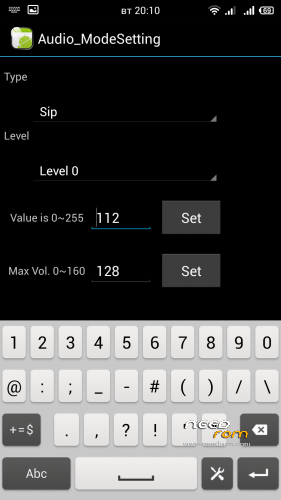 |
| Band Mode | Выбор диапазона для работы GSM из перечня представленных. Если владелец обладает данными о том, какие именно из них поддерживает его оператор, он может убрать галочки напротив неиспользуемых. Это поможет долго оставаться на связи, поскольку экономит заряд батареи. Изменения вступят в силу после того, как пользователь тапнет по кнопке «SET». |
| CFU Setting | Переадресация (вкл/выкл). |
| AT Command Tool | Опция используется инженерными специалистами, работающими с АТ-командами. |
| Modem Test | Тестирование возможности совместной работы. |
| Network Selecting | Выбор стандартов связи, в рамках которых осуществляет работу оператор владельца устройства. |
| NetworkInfo | Тестирование качества связи через инженерное меню Хонор. |
| GPRS | Подключение и настройка модуля. |
| HSPA Info | Сбор данных о сетях 3G. |
| Mobile data service preferred | Установка процентного соотношения между беспроводным обменом информацией и голосовыми вызовами. Изменение соотношения может заблокировать часть входящих звонков. Изменение соотношения может заблокировать часть входящих звонков. |
| Fast Dormancy | Пункт, который дает возможность настроить опцию экономии заряда аккумулятора в момент подключения к 3G. |
| RF De-sense Test | Проверка связи с использованием определенного канала. |
| SIM ME Lock | Ручная настройка опционала GSM. |
Не получается войти в инженерное меню андроид: причины
- во-первых, на многих смартфонах или планшетах с процессорами Qualcomm Snapdragon, Intel или Tegra либо не предусмотрено меню, либо доступ к нему получить очень сложно. В ряде случаев можно даже не пытаться.
- во-вторых, причиной проблем может оказаться кастомная прошивка. В ряде из них попросту отсутствует или блокируется доступ к средствам конфигурирования. К примеру, инженерного меню вы не найдете в прошивке CyanogenMod, которая очень популярна среди пользователей. Причина проста – изначально прошивка разрабатывалась для устройств на базе Snapdragon.

- в-третьих, источником проблем может выступать сам производитель, которые спрятал инженерное меню надежнее или вовсе решил его убрать. Сюда же отнесем разного рода ошибки, от которых не застраховано ни одно из устройств.
Собственно, решения проблем лежат на поверхности. Если смартфон на Snapdragon, Intel или Tegra, то в большинстве случаев сделать ничего не удастся. Однако и на этих устройствах можно получить доступ к ряду скрытых настроек, о которых мы чуть ниже расскажем.
К слову, на смартфонах Xiaomi, которые в большинстве своем представлены на базе чипов от Qualcomm, доступ к инженерному можно получить, нажав несколько раз на «Версия ядра» в настройках смартфона (раздел «О телефоне»). Наконец, в ряде случаев поможет перепрошивка Андроид-устройства на стоковую (официальную) прошивку.
Вторым способом открыть доступ к инженерному меню могут стать приложения. Их довольно много, можно бесплатно скачивать с , но практически все разработаны для смартфонов на базе процессора MediaTek. Неплохо себя зарекомендовало приложение MTK Engineering Mode.
Опять же, не факт, что каждая из программ будет беспроблемно работать на вашем устройстве – существует сотня причин, по которым они откажутся функционировать. Разработкой подобных средств занимаются небольшие компании, потому, вероятно, вам придется опробовать несколько.
Режим восстановления
Recovery Mode (Режим восстановления) – аналог Bios на компьютере, позволяет управлять устройством без входа в систему Android. Возможности режима восстановления:
- обнуление настроек до стандартных;
- обновление прошивки;
- доступ к root-правам;
- создание резервной копии ОС;
- удаление персональных данных из системы.
В Recovery Mode не выполняйте действие, если не уверены в том, к чему оно приведёт. Некоторые команды могут навредить устройству и системе.
Сервисные коды
рассмотрим наиболее популярные сервисные коды телефонов Huawei:
- # 06 # — узнать идентификатор IMEI адреса вашего смартфона;
- *2767*3855# — сделать полный сброс настроек huawei до заводских;
- *#*#4636#*#* — инженерный код, позволяющий узнать всю информацию и технические данные об аппарате: о батарее, о версии программного обеспечения, статистика использования устройства и многое другое;
- *#*#7780#*#* — этот код сбрасывает данные аккаунта Google, все настройки системы, а также удаляет установленные пользователем приложения.
- *#*#7594#*#* — с помощью этого секретного кода Huawei можно внести изменения в работу кнопки включения/выключения (какие и зачем это может понадобиться, вопрос второй)
- *#*#34971539#*#* — можно получить информацию о камере телефона;
- *#*#232331#*#* — узнать MAC-адрес;
- *#*#2222#*#* — FTA SW version;
- *#*#7780#*#* — FTA HW version
- *#*#1111#*#* — тест Bluetooth;
- *#*#7594#*#* — с его помощью может поменять режимы кнопки питания.
Таблица: комбинации для запуска engineering mode
| Производитель устройства | Команда |
| Sony | *#*#7378423#*#* |
| *#*#3646633#*#* | |
| *#*#3649547#*#* | |
| Philips | *#*#3338613#*#* |
| *#*#13411#*#* | |
| ZTE, Motorola | *#*#4636#*#* |
| HTC | *#*#3424#*#* |
| *#*#4636#*#* | |
| *#*#8255#*#* | |
| Samsung | *#*#197328640#*#* |
| *#*#4636#*#* | |
| *#*#8255#*#* | |
| Prestigio | *#*#3646633#*#* |
| LG | 3845#*855# |
| Huawei | *#*#2846579#*#* |
| *#*#14789632#*#* | |
| Alcatel, Fly, Texet | *#*#3646633#*#* |
| Смартфоны и планшеты с процессором MediaTek (большинство китайских аппаратов) | *#*#54298#*#* |
| *#*#3646633#*#* | |
| Acer | *#*#2237332846633#*#* |
Телефония
Это первая функция, отображенная в начале тестирования. В этом пункте доступно много настроек, проявляющиеся в следующем:
- Регулировка функций автоответчика.
- Ручной выбор частот GSM.
- Настройка условной переадресации.
- Утилита, которая создана для разработчиков, с целью поддержания AT-команды.
- Настройка совместимости разных девайсов.
- Выбор оптимальной работы и качества мобильной связи.
- Настройки соединения мобильного интернета.
- Подключение 3G, если телефон поддерживает функцию.
- Приоритетность интернета, сравнительно с голосовым трафиком.
- Установка режима экономии электроэнергии в сетях третьего поколения.
- Выбор часто применимого стандарта связи.
- Тестирования связи конкретным каналом.
- Настройка GSM-модуля вручную.
Вход в ИМ решает эти задачи в случае выбора правильной рубрики.
Утилита shortcut master
Программа Shortcut Master предназначена для работы с ярлыками и системными приложениями: создания, поиска, удаления. Прямой функции входа в инженерное меню в ней нет. Но с её помощью вы можете просмотреть список секретных команд, действующих на вашем устройстве.
Шторка уведомлений
Этот элемент в EMUI 5 полностью переработан. Вместо двух отдельных вкладок для уведомлений и переключателей мы видим одну. Вверху – панель с переключателями и ползунком яркости экрана, которая расширяется свайпом вниз, открывая дополнительные кнопки.
Кроме того, полностью изменился дизайн шторки, он стал более “материальным”. Мы видим контрастные синие кнопки на черном фоне и белые карточки уведомлений с возможностью совершения быстрых действий. Расширенное отображение и набор действий с уведомлением раскрывается по тапу. Прочитанные уведомления можно “смахивать” боковыми свайпами.
В целом мне нравится новая шторка в EMUI 5, как дизайном, так и функциональностью. Она стала менее нагруженной, чем в старой версии и более эргономичной.
Отзывы людей
Используют ли владельцы смартфонов Honor и Huawei инженерный режим в обычной жизни? Давайте узнаем по их отзывам:
- Антон. У меня Huawei P20. Через полгода использования начал пропадать звук. Отвечаю людям, слышу их все хуже и хуже. Чистил динамик. Не помогло. Благодаря доступу в инженерный режим, смог выправить ситуацию полностью самостоятельно, не прибегая к помощи платных специалистов.
- Регина. Мне подарил знакомый Huawei Y5 II. Телефончик нравится, но вот камера изначально не устраивала. Дала другу. Он с помощью этого меню смог ее перенастроить так, чтобы мне все начало нравится. Так что — очень полезная функция.
- Владимир. Я вот пытался получить доступ к этому меню со своего Honor 7A Pro. Но так и не смог, к сожалению. Ну и ладно, за то гарантированно не напортачу там!
- Игорь. Узнал давно про такую возможность. Естественно, разузнал и код доступа для моего Honor 9 lite. Ввожу. Не заходит. Пробовал раз пять. А вот теперь узнал, что копировать нельзя — только ручками вводить надо. Сейчас попробовал. Оказывается, все прекрасно работает. Спасибо за информацию!
- Олег. Не знаю почему, но на моем Huawei Y3 запускается только Project Menu. Может я не те пароли использую? Вроде внимательно ввожу. Или версия моего гаджета какая-то специальная.
- Марина. У меня простенький Honor 10 lite. Но мне смартфон очень нравится. Лично для меня — идеальный телефон, с правильными настройками. Поэтому даже не пыталась что-то в нем менять. Знаю, что сделаю только хуже все.
- Ярослав. На Honor 8X заходит без особых проблем. Информации и возможностей инженерное меню предоставляет действительно много. Правда я пока внимательно все изучаю. Потом буду экспериментировать. По сути, можно откорректировать так, что даже никакая дополнительная прошивка не нужна будет.
Важно понимать, что инженерное меню изначально не предназначено для активного использования обычными людьми. Поэтому, если вы решили воспользоваться его возможностями, то следует заранее подумать про вероятные последствия внесенных изменений, а также четко понимать цель того или иного действия.
Сервисные коды Huawei (их называют еще инженерные коды) дают возможность проверить аппарат на ошибки, неисправности и общую работоспособность. Кроме того, они позволяют получить информацию о смартфоне, которая может потребоваться для настройки или обновления программного обеспечения.
Узнайте больше о Huawei
Инженерное меню андроид увеличить громкость наушников. Как увеличить громкость на устройствах с ОС Android: советы и инструкции
Операционная платформа Android отличается своей функциональностью, широкими возможностями кастомизации и тысячами приложений, которые выпускаются практически каждый день. Однако многие базовые функции, например, такие, как громкость динамика, могут работать некорректно даже у тех устройств, которые только что сошли с конвейера. В представленном очерке мы детально рассмотрим вопрос, как увеличить звук на Android.
Способы увеличения
Существуют различные способы повышения максимальной границы звука. Опишем каждый из них:
- С помощью стандартных инструментов в самом устройстве. Для этого надо зайти в настройки, далее «Мелодии и громкость»
и выбрать параметр «Громкость»
в этом меню можно настроить параметры для звонка, сообщений, мультимедиа и будильника. Если нужны отдельные настройки для каждого профиля, тогда необходимо перейти в меню «Профили звука»,
и выставить необходимые значения.
- Второй способ увеличить громкость Android – через . Активируется оно в каждом устройстве по-разному. Узнать комбинацию для входа можно в инструкции, которая идет в комплекте, либо в службе поддержки у производителя. Далее, после активирования этого режима, нужно перейти в «Hardware testing» – «Audio» – выбрать один из режимов, в котором надо увеличить громкость, и попробовать немного увеличить значение. После этого выйти из инженерного меню, проверить, что получилось, и экспериментировать дальше.
- Перед тем, как увеличить громкость на Android этим способом, надо получить права суперпользователя. С ними установить специальную утилиту Mobile Uncle, которую можно найти по ссылке . Зайти в нее, выбрать «Инженерный режим»,
там тоже выбрать вкладку «Hardware testing»
«Speech enhancement» отвечает за динамик при разговоре с другим абонентом.
- Еще один способ, как увеличить громкость динамика на Android, – специальная утилита Volume +. Найти ее можно по ссылке . Программа работает не со всеми устройствами. Для ее использования надо зайти в меню «Speaker Settings» или «Headset settings»
и воспользоваться настройкой «Volume level».
Усилитель звука
Рассмотрим еще одну интересную программу- усилитель громкости на Android – Volume Booster Plus. Она скачивается по ссылке . После установки необходимо запустить приложение. Пользоваться им очень просто: в главном меню
изображен динамик. Если нажать на него, будет произведена оптимизация, и громкость динамиков увеличится более чем на 20 %. Эта программа работает не на всех гаджетах.
Каждый сотовый телефон рассчитан на свой предел громкости. По большому счету, высокая громкость телефона нужна лишь для того, чтобы ваш аппарат было слышно всегда и везде. Музыку через основной динамик слушают сейчас разве что только школьники, дабы продемонстрировать превосходство своего телефона перед телефонами сверстников.
Наши специалисты без труда могут увеличить предел громкости практически любого смартфона. Если у вас возникли какие-либо вопросы — смело обращайтесь к нам! Вы можете связаться с нами по почте или позвонить под одному из телефонов: ,
Иногда возникает потребность увеличить громкость телефона — у некоторых моделей, например, звонок слаборазличим на улице. О том, как увеличить громкость андроида — масса материалов в интернете. Обобщая всю информацию можно подвести следующие итоги и ответить на этот вопрос:
- Увеличить громкость динамика можно программным путем. Для операционной системы андроид создано множество программ, с помощью которых задача увеличения громкости становится вполне решаемой. К примеру, в одной из программ IncreasingRing это выглядит вот так:
- Увеличить громкость андроид смартфона можно также через инженерное меню. Чтобы его вызвать необходимо набрать в меню вызова специальную команду. В различных версиях операционных систем андроид нужна своя комбинация вызова.
Вот список всех комбинаций вызова инженерного меню на андроиде:
- *#*#3646633#*#*
- *#15963#*
- *#*#4636#*#*
Набрав одну из данных комбинаций, мы получаем доступ в инженерное меню, которое, как правило, на руссифицированных версиях андроид идет также на русском языке.
А что касается операционной системы iOS, то увеличить громкость айфона также можно достаточно просто:
- Увеличить при помощи кнопок аппарата или посредством сенсорного экрана — метод примитивный, но иногда пользователи айфона забывают и про это.
- Также громкость айфона увеличивается из меню телефона. Для этого нам нужно зайти в меню настроек (Settings) и выбрать подпункт настройки звука (Sounds). При помощи сенсорного экрана нужно переместить значение вправо.
- Если всеми основными стандартными методами вы недовольны и громкость динамика айфона для вас кажется все еще низкой, то вы можете прибегнуть к увеличению громкости посредством изменения системных настроек, однако, при этом необходимо быть предельно осторожным, чтобы не затронуть значимые для системы настройки и тем самым не нарушить работу вашего смартфона. Переходим в системную папку, далее по следующему пути:
/System/Library/Frameworks/Celestial.framework. Внутри этой папки находится файл под названием SystemSoundMaximumVolume, содержащий себе настройки громкости всей системы iPhone. В нем параметром громкости по умолчанию выставлено значение 0.7. Нужно заменить значение на 0.99 и перезагрузить телефон. Если все сделано, верно, вы получите желаемый результат.
Видео про увеличение громкости через инженерное меню
Если приведенная процедура кажется Вам сложной и невыполнимой — приходите к нам в SmartKit, мы с радостью поможем.
Некоторые владельцы смартфонов жалуются на то, что им плохо слышно собеседника, музыка через динамик воспроизводится тихо. Существует несколько способов, как можно увеличить громкость динамика на Андроид. Качель громкости не является единственным возможным методом.
Владельцам смартфонов, которые с трудом различают слова собеседника во время разговоров, поможет информация, как увеличить громкость на Андроиде через инженерное меню. В нем можно отрегулировать громкость разговорного динамика, наушников.
Изначально инженерное меню скрыто от пользователей. Объясняется это тем, что оно необходимо только опытным владельцам смартфонов, которые полностью возлагают на себя ответственность за возможные проблемы с электронным устройством.
Инженерное меню доступно только для владельцев смартфонов на процессоре MediaTek. Для его активации существуют специальные коды, которые могут отличаться в зависимости от марки устройства.
Вводить коды требуется, как обычный номер или USSD запрос. Существует ещё один способ, как можно вызвать инженерное меню – использование специальных приложений.
- Наиболее популярное – MTK Engineering Mode.
- Существует ещё одно бесплатное приложение – “Запуск инженерного меню МТК”.
Выбор способа практически никак не отразится на алгоритме действий, как повысить громкость динамиков. После входа в инженерное меню требуется войти в раздел MTK Settings, затем выбрать Hardware Testing Audio. После этого откроется список, состоящий из 8 категорий. Из них 5 – это категории для увеличения или уменьшения громкости звуков.
- Нормальный режим. В нем телефон работает постоянно, когда к нему не подключено каких-либо периферийных устройств.
- Режим гарнитуры, его активация происходит при подключении колонок или наушников.
- Режим громкой связи, андроид начинает его использовать, когда к смартфону ничего не подключено и пользователь перешел в режим громкоговорителя при вызове.
- Режим наушников с громкой связью. Активация режима происходит, когда человек переходит в режим громкоговорителя с подключенными к электронному устройству наушниками.
- Громкость во время разговора. Его активация происходит, когда человек разговаривает с кем-то в обычном режиме и к телефону не подключены дополнительные устройства.
В любой из вышеописанных категорий при их выборе будет открыто несколько разделов.
- Микрофон.(Mic)
- Первый и, в некоторых смартфонах, второй слуховой динамик. (Sph, Sph3)
- Sid – изменять значения этого параметра не рекомендуется, в противном случае можно достичь эффекта, когда человек во время разговора будет слышать себя, а не собеседника.
- Регуляция мультимедиа. (Media)
- Регуляция степени громкости входящих звонков. (Ring)
- У некоторых смартфонов имеется настройка громкости радио. (FMR)
Примеры
Например, если собеседник вас практически не слышит – необходимо увеличить громкость микрофона.
Для этого выбираем Mic и максимальный Level, который обозначает максимальный шаг качели громкости, затем изменяем значения в разделе Value, тем самым увеличиваем громкость микрофона. После этого жмем Set. Если появилось окно Setting success, значения были изменены и можно их тестировать.
Если же у человека смартфон не отличается высокой громкостью входящих вызовов, необходимо проделать следующие действия. Потребуется зайти в инженерное меню электронного устройства, перейти в раздел Audio, затем перейти к LoudSpeaker и выбрать значение Ring. После этого для каждого шага качели громкости необходимо повысить значения. Не рекомендуется ставить самое максимальное, например, при максимуме в 160, желательно установить не больше 156. В противном случае динамик при звонке будет издавать хрипы и шумы.
В заключение
После любых изменений значений Value не забывайте про кнопку Set, в противном случае действия не будут зафиксированы и применены. Также некоторые смартфоны после применения новых настроек требуется перезагрузить и только потом тестировать новые значения.
Перед какими-либо изменениями опытные пользователи смартфонов рекомендуют переписать стандартные значения. Это позволит вернуть все на свои места в случае неудачной настройки громкости смартфона.
Если статья была вам полезна, не забудьте добавить в закладки (Cntr+D) чтоб не потерять и подпишитесь на наш канал !
Если вам не хватает громкости на смартфоне или планшете, то вы всегда можете это исправить. Помимо стандартных настроек существует еще одна небольшая хитрость, о которой мы расскажем в этом посте.
И так, чтобы увеличить максимальную громкость на своем Андроиде , вы должны проникнуть в корневую папку, а это означает, что предварительно нужно получить root-права. Как только вы выполните это условие, на девайс нужно установить проводник (если он до сих пор не установлен). Советуем вам воспользоваться приложением, которое носит название . Теперь ваш смартфон/планшет готов к увеличению громкости. Отметьте себе, что перегибать палку в этом случае не стоит, ведь вы можете повредить как свой девайс, так и нанести ущерб здоровью.
Чтобы увеличить громкость динамика, вы должны найти папку /system/etc на девайсе и промотать весь список до файла mixer_paths.xml . Открыв файл в ES Note Editor , необходимо найти список , а в нем выбрать подпункт «RX7 Digital Volume» value=»88″ . Отредактируйте имеющееся значение, изменив 88 на любое другое число. Лучше всего, чтобы новый показатель не превышал 95.
Что касается наушников, то тут дела обстоят примерно также, за исключением того, что имеются правый и левый каналы. Переходим к , находим «HPHL Volume» value=»15″ и «HPHR Volume» value=»15″ , меняем 15 на любое другое значение, которое не превышает 25. Чтобы сохранить все изменения, нажимаем на стрелочку в левой верхней части экрана.
Теперь вы можете установить ползунок громкости на отметке 75%. Имея столь серьезный запас, вы будете комфортно слушать любимую музыку даже в самых шумных местах.
Большая доля времени в общении с гаджетом отводится на общение, прослушивание музыки и просмотр видео. Поэтому одним из главных требований пользователей при покупке смартфонов является качество звучания аудиофайлов и удобство настройки звука. Отзывы большинства пользователей свидетельствуют о том, что разработчики ОС Android значительное количество звуковых возможностей убрали подальше от посторонних глаз – в инженерное меню.
Для настройки звука в Android существует множество вариантов
В отличие от уровня звука в наушниках, регулировка громкости внешнего динамика производится самостоятельно. Для этого существует несколько возможностей:
- с помощью встроенного менеджера изменения параметров;
- через инженерное меню;
- с помощью сторонних приложений.
Выбрать путь увеличения громкости динамика несложно. Главная задача – оценить удобство и эффективность каждого из трёх возможных способов.
Как через встроенное меню увеличить громкость динамика на андроиде
В смартфонах топ-класса проблем с громкостью звука значительно меньше, нежели у гаджетов бюджетной линейки. В недорогих гаджетах редактирование звука аппаратными средствами управления может незначительно улучить качество звучания. Это происходит потому, что стоковый плейер и музыкальные программы в Android – не очень высокого качества. Эквалайзер активен только при прослушивании музыки через наушники. Поэтому очень часто возникает необходимость регулировки звука аппаратными средствами в смартфонах с тихим звуком.
Для того, чтобы увеличить как громкость телефона, так и качество звучания, необходимо:
- Наличие root-прав.
- Менеджер с функцией открытия системных файлов.
Очень удобным в управлении при работе с системными папками смартфонов является Root Browser. С его помощью можно легко достичь желаемого результата.
Root Browser – продвинутый файловый менеджер для работы с root-правами
Прежде, чем начать работу с программой, необходимо обязательно сделать резервное копирование файлов. Это убережёт пользователя от потери нужной информации.
Пошаговая инструкция по регулировке уровня звука выглядит следующим образом:
- Открыть программу и зайти в папку /system/etc.
- Отыскать файл с наименованием mixer_path.xml.
- Открыть файл и приступить к редактированию.
Для этого нужно отыскать строку:
Для регулировки звука необходима строка с такими данными:
Предел увеличения значения value – 5-10 единиц. На выходе строка должна выглядеть следующим образом:
Редактируемый системный файл уровня звука
По завершении данной операции необходимо найти аналогично отредактировать строки
и
По завершении всех манипуляций необходимо сохранить обновлённый файл и перезагрузить смартфон. Повторное редактирование можно проводить с тем же шагом повышения громкости.
Другие популярные утилиты для регулировки громкости с использованием root-прав:
В смартфонах разных брендов структурное построение файла mixer_path.xml может изменяться. Поэтому, при входе в аппаратное меню посредством использования файлового менеджера необходимо исходить из заводских настроек, согласно которым подобрана громкость разговорного динамика. Нужно помнить, что категорически не рекомендуется повышать её до предела, составляющего более 70% номинального уровня звука.
Увеличение громкости динамика на андроид-смартфоне через инженерное меню
Стандарты безопасности, применяемые при производстве бытовой техники, не позволяют компаниям-разработчикам превышать, в том числе, определённый уровень звука. За все манипуляции, которые совершаются после продажи, нечёт ответственность покупатель. Вторым способом, который позволяет изменить уровень звука без использования сторонних средств, является редактирование данных в инженерном меню смартфона.
Для осуществления операции по повышению громкости звучання динамиков необходимо войти в инженерное меню. В каждом бренде она представляет собой уникальный набор цифр и символов.
Коды входа в инженерное меню в разных смартфонах
Существует универсальная комбинация, позволяющая открыть инженерное меню независимо от типа смартфона: *#*3646633#*#*
После входа в меню нужно найти и открыть раздел «Аудио». Вниманию пользователя будет предложено обширное подменю:
- Normal Mode – стандартный режим.
- Headset Mode – использование гарнитуры или наушников.
- LoudSpeaker Mode – режим громкой связи.
- Headset_LoudSpeaker Mode – громкая связь при включенной гарнитуре.
- Speech Enhancement – разговорный режим.
- Debug Info – режим инженерной настройки.
- Speech Logger – изменение настроек микрофона.
- Audio logger – режим записи и воспроизведения разговоров.
Интерфейс регулировки звука в инженерном меню
Войдя в нужный ему раздел, пользователь должен осуществить регулировку одной или нескольких настроек:
- Sip – звонки через сеть Интернет.
- Mic – микрофон.
- Sph и Sph3 – разговорные динамики.
- Sid – громкость голоса.
- Media – музыкальные и видеофайлы.
- Ring – звонки по телефону.
- FMR – радио в стандарте FM.
После этого необходимо с помощью кнопки «Set» произвести регулировку нужного пользователю звукового канала, например, рингтона, затем пошагово закрыть меню программы в обратном направлении. После этого нужно перезагрузить смартфон. Все эти манипуляции можно осуществить с помощью стороннего сервиса. Самостоятельно осуществляет вход в инженерное меню смартфона и регулировку заданных пользователем параметров популярная программа Mobile Uncle.
Аналогично аппаратным настройкам, в инженерном меню категорически не рекомендуется выставлять показатели громкости на максимум. Результатом может стать выход из строя звукового процессора и динамиков.
Звуковое ноу-хау
Ещё далеко не все обладатели андроид-смартфонов получили «по воздуху» глобальную версию прошивки операционной системы Android 8.1 Oreo, а в сети уже вовсю гуляют инсайды о новшествах, идущих с «девяткой» – Android 9.0 Pie.
Одним из ноу-хау станет фишка, много лет назад взорвавшая рынок ТВ-приёмников. Разработчики научили систему распознавать уровень громкости устройств, подключаемых к смартфону по каналу bluetooth . Более того, текущие данные программа вносит в память смартфона.
Стартовая страница Bluetooth Volume Control
Название революционного приложения – Bluetooth Volume Control. Подавляющее большинство современных смартфонов основано на управляющей базе 4.2 и выше. Программа доступна тем пользователям, у которых версия андроида начинается с 4.4. Кроме громкости аудиофайлов можно регулировать уровень звука вызовов отдельных абонентов. BVC самостоятельно контролирует и показывает пользователю на экране время последнего входа.
Главный козырь программы – она автоматически переключает звук с внешней акустики (bluetooth-колонки) на наушники, и обратно. Кроме того, у пользователя есть возможность управлять временными характеристиками прохождения звука посредством регулирования:
- Времени реакции на подключение к Bluetooth-устройству.
- Промежутка между регулировками.
Что предлагают пользователям в Интернете
Сервис Google Play изобилует огромным количеством платных и бесплатных утилит для регулировки уровня звука и других параметров воспроизведения. К их установке нужно относиться очень осторожно.
Прежде всего, необходимо выяснить, как осуществляется регулировка:
- Изменением настроек инженерного меню.
- Корректировкой системного файла.
- Изменением предустановленных аппаратных настроек.
В список наиболее популярных утилит по настройке аудиофайлов входят:
- Studios Smart.
- A-Volume Vidget.
- Volume Booster GOODEV.
- DotDotDog.
- Music Volume EQ.
- EQ Bass.
Большинство этих приложений представляют собой кодированные программы, способные незначительно усилить звуковой сигнал.
Популярным средством усиления уровня звука без изменения программных настроек является установка музыкального плеера с встроенным многополосным эквалайзером. Разработчики современных музыкальных программ научились работать с режимом псевдостерео. Это очень помогает пользователям, так как в подавляющем большинстве смартфонов используется только один стереодинамик. У него есть предел громкости, изменение которого пользователь слышит, меняя настройки.
Интерфейс эквалайзера VLC – одного из самых популярных android-плееров
Популярные плееры с многополосными эквалайзерами и широкими возможностями настроек звука:
- Stellio.
- AIMP.
- Power Director.
- Jet Audio.
В заключение следует отметить, что использовать аппаратные средства, инженерное меню или сторонние утилиты для повышения громкости звучания динамика смартфона нужно крайне осторожно. Резкое увеличение громкости неминуемо приведёт к падению качества воспроизведения музыкальных файлов, разговорной речи и других звуковых возможностей смартфона. Кроме того, сторонние манипуляции оказывают негативное влияние на богатые возможности современных звуковых процессоров.
Читайте также…
Как увеличить громкость динамика на Андроид через инженерное меню
Вы наверно неоднократно слышали отзывы мобильных пользователей, о том, что на подобных устройствах есть проблемы с динамиками. Возникает действительно острая проблема, когда громкость звонка тихая, а вот в наушниках музыка звучит довольно громко. И это просто ужасно неудобно, а все потому что от громкости музыки в наушниках пользователь чуть ли не глохнет, а тихий звонок, иногда становится причиной пропущенного важного телефонного звонка. Оказывается, громкость динамика можно увеличить, или же наоборот уменьшить, самое главное знать, как.
Самый простой способ как увеличить громкость – это проделать всю работу через инженерное меню. Обычно пользователи Android просто не знают о существовании такой функции, потому и не пользуются ею. А ведь с его помощью можно менять заводские настройки так, чтобы они стали максимально удобны для пользователя.
Как войти в инженерное меню Андроид
Чтобы начать изменения громкости, нужно зайти в инженерное меню. Для того чтобы сделать это необходимо знать самые разные коды, которые у каждого смартфона будут свои.
Если набрать нужный код, и нажать кнопку вызова, то система автоматически перенаправит вас в инженерное меню. После этого вам нужно отыскать раздел под названием «Audio». На разных смартфонах, с разными версиями, инженерное меню будет отличаться, но все же суть остается той же, не смотря на изменение последовательности.
После того как вы попадете в раздел «Audio», то увидите такие разделы:
- Normal Mode – функционирует без гарнитуры
- Headset Mode – функционирует после подключения наушников
- LoudSpeaker Mode – функционирует на громкой связи
- Headset_LoudSpeaker Mode – функционирует во время одновременной работы громкой связи и гарнитуры
- Speech Enhancement – работает в обычном режиме
- Debug Info — меню настройщика
- Speech Logger — настройка микрофона
- Audio logger – совершенно не нужна для улучшения звука, но при этом может записать и воспроизвести разговор
Как увеличить громкость динамика на Андроид через инженерное меню
Настраиваем аудио с помощью инженерного меню. С помощью всех вышеперечисленных режимов, можно увеличить громкость или напротив, уменьшить ее, но для начала вам нужно будет воспользоваться инструкцией, и как бы научиться делать это. Если вы зайдете в любой из представленных пунктов (кроме последнего) сможете увеличить громкость и качество аудио. В каждом меню все параметры идентичны, так что освоить можно только один пункт.
Итак:
- Sip – звонок через интернет
- Mic – изменение чувствительности микрофона
- Sph – динамик слуховой
- Sph3 – отвечает за оба динамика
- Sid – меняет значение динамика, вы слышите себя
- Media – уровень звука
- Ring – громкость звонка
- FMR – громкость радио
Что значит изменение громкости на Андроид
Все эти пункты имеют шкалу, которая отвечает за уровень изменения. Она равна или от 0 до 6, или от 0 до 225. Вы наверно уже поняли, что 0 – это минимум, а 225 — максимум. Чтобы применить изменения можно нажать кнопку «Set».
Помните! Не стоит ставить высшие показатели. В противном случае динамик испортится, будет «хрипеть», и может вообще перестать работать.
Теперь вы знаете как увеличить громкость динамика на Андроид, как с помощью штатного функционала, так и с помощью инженерного меню. Но всегда изменяя в нем настройки, не забывайте записывать те показатели, которые были выставлены «по умолчанию», на случай неудачной настройки.
как зайти, коды, настройка и калибровка смартфона
Инженерное меню на Huawei и Honor — получение доступа к регулировке многих характеристик девайса. Режим Engineering Mode часто включают, прежде, чем отправить устройство в массовую торговлю. Используется для проверки гаджета на технические поломки. Рассказываем конкретнее ниже.
Что такое инженерное меню и для чего нужно?
Инженерное меню на Хуавей и Хонор — программа, вшитая в Андроид. Но учитывайте, что некоторые разработчики специально после всех проверок удаляют программу. После этого действия пользователю тяжело будет самостоятельно настроить приложение под себя. Поэтому некоторые скачивают отдельную программу с аналогичными действиями или используют прошивки, разработанные разработчиками других компаний производителей техники. Но учитывайте, что использование непроверенных источников может нанести вред девайсу. Последствия таких действий могут быть не решенными компанией, в которой приобрели смартфон или планшет.
Примечательно, что опция на телефонах и планшетах Huawei всегда находится в конкретной рубрике месте, не убирается производителем. Поэтому, если не открыли сразу, то нужно просто выполнить действия повторно. Учитывайте, что неправильная установка не улучшить работу гаджета на базе Андроид (смартфон или планшет Mediapad), а наоборот усугубит проблемы. При возникновении таких поломок клиент несет ответственность самостоятельно. Обратиться по гарантийному случаю не выйдет.
Примечательно, что функция не на видном месте. Нужно точно знать, как ее подключить. Делается это для того, чтобы неопытный пользователь не сбил настройки. Также эта опция не нужна для постоянного использования. Достаточно единоразово установить параметры, использовать их результаты.
Как зайти в инженерное меню на Хонор и Хуавей
Запуск сервисного меню на Android происходит после набора номера телефона и секретного кода. Популярно следующие сочетание символов — *#*#3646633#*#*. Пароль применяется для многих смартфонов, но иногда вносятся правки. Периодически они меняются, зависимо от серии.
Код заработает после ввода. Но некоторые смартфоны предполагают подтверждение действия нажатием кнопки вызова. Нет никакого смысла сохранять его в «Контакты», поскольку он функционирует только после ручного ввода.
Коды для доступа в инженерное меню Huawei и Honor
Не впадайте в панику при первой неудаче, поскольку большинство аппаратов легко реагируют на коды. Они частично выполняют функции, которые обычно доступны после входа в Engineering Mode. Правильный ввод символов — гарант успешного процесса.
Сервисные коды давно используются разработчиками. Широко применялись до появления смартфонов. Но эксплуатировать их не так комфортно, как просто активировать определенную функцию в Engineering Mode. Ввод непроверенного кода может также нанести вред ОП гаджета.
Самые часто используемые сервисные коды:
- *#06# — отображается IMEI-адрес;
- *#*#4636#*#* — проверка данных об гаджете, заряде, рациональном использовании энергии;
- *#*#7780#*#* — возвращение к заводским параметрам.
- *2767*3855# — форматирование.
- *#*#34971539#*#* — информировании о состоянии камеры.
- *#*#7594#*#* — внесения изменения в «Включить»/«Выключить».
- *#*#273283*255*663282*#*# — копирование файлов, использование для сохранения наиболее ценных.
Есть другие коды, позволяющие настроить телефон, использовать каждую функцию по назначению для упрощенной эксплуатации смартфона.
Если у Вас остались вопросы или есть жалобы — сообщите нам
Доступные функции
Инженерное меню характерно огромным количество дополнительных функций. В большинстве моделей доступно регулирование громкости, качества фото, навигации и телефонии. Все опции можно переделывать на свое усмотрение.
Регулировка не требует много знаний и умений. Необходимо просто открыть
параметр, экспериментировать до тех пор, пока не получите желаемый результат. Но помните, что лучше менять только те параметры, в которых уверены.
Телефония
Телефония сразу обращает на себя внимания после того, как владелец гаджета попал в инженерное меню. Рубрика позволит открыть огромное количество настроек. Основные из них:
- регулировка режима работы автоответа на входящие звонки;
- самостоятельный выбор частот для GSM, который отображает все возможные варианты;
- настройка переадресации;
- наличие утилиты, используемой разработчиками для AT-команд;
- корректировка гармоничной взаимосвязи с другими девайсами;
- выбор только необходимых программ для экономии энергии;
- регулировка качества услуг, предоставляемых оператором;
- настраивание сети на мобильном гаджете;
- поступление о функционировании 3G, но только тогда, когда есть поддержка мобильным;
- улучшение приоритетности интернета сравнительно с голосовым трафиком, но учитывайте, что входящие звонки в результате могут не отображаться.
- наличие специальной функции для экономии заряда;
- выбор стандартной связи;
- тестирование качества предоставляемых услуг по тарифу;
- ручная настройка параметров GSM, зависимо от региона проживания.
Для настройки мобильного под себя достаточно переключать все варианты, возобновить работу в привычном режиме после перезагрузки.
Connectivity (Беспроводные интерфейсы)
Рубрика также обладает различными фишками, которые позволяют адаптировать возможности телефона, зависимости от потребностей владельца:
- большой ассортимент настроек для блютуз и для запуска отладки;
- наличие информация об интерфейсах, которые работают без подключения специальных проводов;
- возможность проверки FM;
- корректировка точности опции для передачи данных на конкретном канале;
- запись логов для тестирования работы технологии.
Беспроводные интерфейсы качественно протестируют девайс, отобразят все показатели для анализа состояния гаджета.
Hardware Testing (Тестирование модулей)
Модули позволят установить и скорректировать настройки на Honor. Актуальны следующие пункты:
- регулировка качества и интенсивности звука;
- подбор критиев съемки;
- считывание показателей силы тока, который образовывается в датчиках;
- тестирование процессов, возникающих в устройстве;
- отключение применяющего режима;
- регулировка работы спящего режима;
- информация о батареи и заряде;
- настройка качества регулировки сенсора на посылаемые сигналы пользователем;
- настройка точек после одновременного нажатия на разные участки экрана.
- проверка работы GPS.
Это уже более сложный процесс. Но познания этого метода позволяет регулировать важные функции смартфона.
Как увеличить громкость через инженерное меню Huawei и Honor
Звуковые помехи — частая неполадка. Отсутствие возможности ее решения после активации стандартных критериев мотивирует оценить преимущества особенной опции. Наберите *#*#2846579#* (обязательно вручную).
Определите вариант настройки изменения громкости.
- Звук, которые образовывается во встроенном динамике.
- Звук, выраженный в наушниках.
Для активации первого варианта щелкните на «Type»/«Media»/«Level»/«Level 0».
Второй способ предполагает активацию «Value»/«Max. Vol».
Настройки Bluetooth
Инженерное меню позволяет настроить Bluetooth. Для этого достаточно нажать простую комбинацию — *#*#232331#*.
Калибровка экрана
Калибровка начинается по факту использования простой инструкции по применению:
Для завершения нажмите на «Назад» или «Домой». Перезагрузите устройство.
Как протестировать смартфон через инженерное меню
Протестировать смартфон и планшет Mediapad на работоспособность легко, если ввести правильную комбинацию, открыть настройки и начать процесс.
Форматирование
Для начала форматирования введите *#*#7780#*#*. Это комбинация вернет первоначальные настройки. Код *2767*3855# очистит все, что сохранено на девайсе.
Изменение IMEI
Клиент изменить IMEI не сможет. А просмотреть настройки возможно после ввода *#06#. Нажмите кнопку вызова.
Что делать, если не открывается инженерное меню?
Если изначально не вышло запустить, то вероятно, что оно отсутствует или неправильно подобран код.
Не многие разработчики хотят убрать инженерное меню. Но если в конкретном гаджете разработчики таки решились это сделать, предлагается альтернатива — Project Menu.
Отличается эта программа тем, что только информирует, что и как делать, а также следующие данные:
- заряд батареи, скорости ее разрядки;
- симка, страна и компании-разработчика смартфона;
- сведения об ОС и иных установленных приложениях.
Владелец может зафиксировать, как быстро телефон разрядился с момента последней зарядке и посмотреть, какие приложения использовал. И таким образом определить программы, которые наиболее энергозатратные. Этот вариант подойдет тем, у кого нет возможности попасть в инженерное меню. Аналог, но несколько укороченный. С его помощью запустить тестирование не выйдет. Лучше использовать коды.
Войти в Engineering Mode можно с телефонов Honor 4c/7a/7c/7x/8a/9 Lite/10/10 Lite/20 Pro и Huawei Y5/P10 Lite/P 20 Lite/P 30 Pro/P Smart 2019/Nova 2/Nova 3/Y6 Prime/Y7. Об этой функции слышали, практически, все обладатели перечисленных гаджетов. Но не многие рискнули проверить преимущества на собственном примере. Примечательно, что Андроид — система, понятная на интуитивном уровне даже тем, кто ранее использовал кнопочный девайс для связи. Ничего трудного в ней не найдет человек, который ранее использовал гаджеты исключительно от компании Apple. Но опции можно еще больше упростить, благодаря режиму Engineering Mode. Но все настройки нужно проводить очень осторожно, чтобы не навредить гаджету.
В обзоре описаны только основные возможности, но можно с его помощью менять шрифт, оптимизировать энергосбережение, заранее узнавать о вероятных поломках и методах их дальнейшего развития. А также при необходимости реанимировать устройство. Часто используется профессиональными ремонтниками.
[ОТВЕТ] Как увеличить звук на Meizu
Владельцы смартфонов Meizu часто радуются хорошему функционалу своих устройств, но вот со звуком у них часто возникают проблемы. О высокой громкости гаджета мечтает каждый современный человек, причем касается это не только внешнего динамика, но и разговорного. Поэтому вопросом по поводу того, как увеличить звук на Meizu, уже мало кого можно удивить. Решение проблемы не заставит себя долго ждать – статья поможет разобраться с ней и устранить, не повредив устройству.
Частые проблемы со звуком на телефонах Meizu
Как правило, слабая громкость наблюдается у смартфонов Meizu с процессором MediaTek. В них создатель целенаправленно ограничил максимальный уровень звука при прослушивании аудио через наушники.
А объяснил это производитель необходимостью соблюдения правил безопасности, снизив риск причинения время барабанным перепонкам пользователя.
Не реже поступают жалобы и на слабые основной и разговорный динамики. Тихий входящий звонок и плохая слышимость собеседника часто доставляют неудобства, но расправиться с этим не сложно. Как бы продукты Meizu ни удивляли своими особенностями, сделать их еще лучше вполне реально, добавив больше громкости и чистоты звучания.
Приступать к решению проблем с громкостью на своем смартфоне можно сразу после рассмотрения основных способов для этого. Ниже перечислено 5 действенных методов для избавления от тихого звука в Meizu на видео, при звонке, в наушниках и т.д.
Самый простой и быстрый способ улучшения звука предполагает использование инженерного меню. Для этого требуется:
- Нажать на зеленый значок телефона для набора номера.
- Ввести код *#*#3646633#*#* (для входа в инженерное меню).
Эти действия обязательны для любой модели смартфона Мейзу. А более подробно о последующих шагах для каждого устройства написано ниже.
Для MX4, M1 Note и M2 Note
Для устройств с оболочкой Flyme 6 и 7 процедура изменения уровня звука будет проста. Войдя в инженерное меню через «Телефон», следует проделать такие действия:
- Перейти в раздел Audio.
- Открыть LoudSpeaker Mode.
- Найти пункт Type и выбрать Ring.
- В строке Max.Vol ввести «160».
- Нажать Set, перезагрузить телефон и проверить динамик.
Для Meizu 15, M3 Note и M5 Note и M6 Note
Здесь шаги по настройке громкости следующие:
- Открыть инженерное меню, пролистать до 3 страницы и нажать пункт Audio.
- Выбрать Volume, а затем Audio Playback.
- В строке Heaset PGA вместо значения «100» ввести «160».
- Повторить пункт «5» из выше представленной инструкции.
Для M3s, M5, M5s, U10 и U20
Здесь не меняется ни комбинация для входа в инженерное меню, ни остальные действия, поэтому пользователям таких устройств стоит действовать как и в случае с моделью Meizu 15.
Решение 2: увеличить громкость разговорного динамика
Когда возникают проблемы при разговоре по телефону с собеседником, стоит решить ее, взяв за основу инструкцию, соответствующую модели смартфона. Потребуется внести лишь такие изменения – открыв Audio Playback, в первой строке выставить NB, а во второй – Receiver.
Решение 3: увеличить звук в наушниках на Meizu
В случае надобности усилить звук в наушниках потребуется повторить действия из инструкции выше. Единственное, что нужно изменить – после перехода в Audio Playback во второй строке поставить 3/4-pole headset.
Решение 4: сделать громче звучание рингтона
С этой целью также подойдет схема настройки, подходящая конкретной модели устройства. При этом, если после проделанных действий звук будет хрипящим, рекомендуется вместо значения «160» ввести «150».
Но перед использованием такого метода стоит попробовать стандартный вариант повышения громкости:
- Зайти в «Настройки».
- Открыть вкладку «Звук и вибрация».
- Выбрать «Громкость».
- Установить нужную громкость (если ползунок находится в правой части – уровень звука будет максимально высоким).
- Тапнуть домашнюю кнопку.
Решение 5: используем сторонние приложения
Решить вопрос с улучшением качества звука возможно посредством сторонних программ. К примеру, эффективной в этом плане считается утилита Volume Booster GOODEV. Пользоваться ею не сложно:
- Скачать приложение на смартфон.
- Открыть и найти пункт Boost.
- Выставить нужный показатель.
Если поставить значение 100%, громкость станет больше примерно на 65%, что считается весьма неплохим показателем.
Другой действенной программой выступает «Усилитель звука». Здесь имеют значение только два пункта «Громкость» и «Усиление». Первый из них показывает настоящий уровень звука на устройства, второй же является показателем превосходства программы над обычными настройками гаджета.
Максимальное улучшение звука на Meizu через Viper4Android FX
Помимо предыдущих программ хорошо проявляет себя Viper4Android FX. Приложение отлично помогает улучшить звучание смартфона. Делается это быстро:
- Скачать на телефон файл ViPER4Android_FX_v2505_A4.x-A7.x.apk.
- Открыть программу и согласиться на установку звукового драйвера.
- Предоставить права суперпользователя.
- Два раза кликнуть «ОК».
- Перезагрузить гаджет.
- Повторно открыть программу и перейти в настройки через меню в левом верхнем углу (три горизонтальные полоски).
- Найти пункт FX Compatible Mode, нажать на него, а затем на Compatible.
После этого произойдет настройка звука Meizu, посредством совмещения стандартного драйвера звука с надстройкой программы. Далее потребуется только вернуться на главный экран, перейти во вкладку Headset и расположить ползунки в правильные позиции.
Решение небольших проблем
Часто случается так, что звук пропадает полностью или же заметно уменьшается. Более подробно о часто возникающих проблемах рассказано ниже.
Почему нет звука от уведомлений
Это происходит, как правило, по причине невнимательности самого пользователя. А включить звук входящих уведомлений просто:
- Зайти в настройки звука (инструкция дана выше).
- Передвинуть ползунок вправо на пункте «Уведомления».
Что делать, если иногда пропадает звук
Нередко от владельцев телефонов Meizu можно услышать жалобы на то, что звук динамика просто пропал. Спустя время он, конечно, возвращается, но такие изменения усложняют использование гаджета. Вариантов решения проблемы два:
- Стандартное изменение громкости (как описано выше: «Настройки»…«Громкость»).
- Сброс настроек («Настройки»-«О телефоне»-«Память»-«Сброс настроек»).
В последнем случае стоит помнить, что все личные данные будут удалены. Поэтому перед данной процедурой важные файлы следует перенести на другое устройство.
Что делать, если тихий звук в наушниках
В такой ситуации сперва следует попробовать увеличить громкость в самих наушниках, если там предусмотрены кнопки или колесико для этого. Если же регулятора уровня звука в них нет или проблема не в этом, стоит обратиться уже к инструкциям выше и выйти из неприятной ситуации посредством инженерного меню.
Нет звука звонка
Широко распространена и такая ситуация, когда нет звука на Meizu, если вам кто-то звонит. В первую очередь стоит проверить, чтобы не был включен режим «Без звука». Если он выключен, единственным верным решением будет сброс настроек. Вполне возможно, что не поможет и второй способ – тогда точно придется обращаться в сервисный центр.
Видео-инструкция
Ответы на популярные вопросы
У меня тихий звук при записи видео, что делать?
В этом лучше всего помогут программы, описанные в статье.
Звук пропал полностью, как решить?
Самый быстрый способ устранения неполадки – сброс настроек. Инженерное меню или сторонние утилиты тут вряд ли помогут, хотя при наличии достаточного количества свободного времени можно испытать любой из перечисленных выше способов.
Можно ли как-то настроить звук на смартфонах Мейзу?
Да. Для этого есть стандартные способы и хитрые «трюки», придуманные опытными пользователями – все они описаны в нашей статье.
Справиться с проблемным звуком на смартфонах от популярного производителя под силу каждому современному пользователю. Для этого уже придумано немало способов вместе с подробными инструкциями по их применению, поэтому переживать из-за такой мелочи как слабая громкость попросту не имеет смысла. Главное запомнить, что любая неполадка с гаджетом поправима, если следовать указаниям специалистов и не пытаться устранить ее своими силами.
Нужна помощь в решении важной проблемы? Тогда задай любой вопрос о Meizu и мы на него ответим!
Как увеличить громкость входящего звонка на android. Как увеличить громкость на Android через инженерное меню
Для изменения заводских пресетов, с которыми устройство поступает в продажу, пользователи используют всевозможные твикеры и оптимизаторы. Сегодня мы расскажем, как увеличить громкость на Android через инженерное меню.
Что такое инженерное меню?
Инженерное меню — встроенная программа для настройки и тестирования ОС Android. В большинстве случаев производитель после проведения необходимых манипуляций удаляет его или оставляет на устройстве в урезанном виде, пригодном только для проведения внутренних тестов в сервисных центрах.
Единственный производитель, который не изменил инженерное меню, — тайваньская компания MediaTek. Поэтому, если вы являетесь «счастливым» обладателем устройства с установленным процессором MTK, вы можете им пользоваться.
Как попасть в инженерное меню?
Доступ в инженерное меню открывает простой набор кода. Если вы хоть раз проверяли баланс на телефоне с помощью USSD-запроса, можете считать, что вам знаком этот принцип. Требуемый код доступа вводится с помощью традиционного «дозвона» приложения «Телефон», предназначенного для набора телефонных номеров и «звездочек» с «полосами».Выглядит это так:
* # * # 3646633 # * # *
В большинстве случаев одновременно с последним набором символов вы попадете в инженерное меню. Некоторые смартфоны потребуют дополнительного нажатия кнопки «звонок», создавая полную иллюзию выполнения USSD-запроса.
По сути, эти настройки сродни реестру Windows. С их помощью можно изменять любые параметры звуков, но пользователь, выполняющий эти действия, должен осознавать их последствия.Не увеличивайте громкость более чем на 10-20%.
Работа со звуком
В командном интерфейсе перейдите в раздел «Тестирование оборудования», подменю «Аудио». Вот все настройки, отвечающие за увеличение громкости. Мы предполагаем, что прежде чем попасть в инженерное меню, вы определяете, что вам нужно сделать.
Громкость разговора
Если вы считаете, что проблемы со слышимостью абонентов во время разговора связаны с конфигурацией оборудования, вам нужен раздел Нормальный режим.
В нем в строке Тип собраны параметры, отвечающие за громкость разговорного динамика:
- Sip. Отвечает за качество звука при звонках в мессенджерах, таких как Skype, Viber, Telegram и им подобных;
- Sph. Динамик, который вы прикрепляете к уху во время разговора;
- Sph 2. Второй динамик, применяемый в старых моделях.
Для увеличения громкости соответствует параметр Value.Рядом с ним указаны значения, которые он может принимать, от минимального до максимального. Строка уровня указывает уровень, который необходимо отрегулировать. Обычно используется максимум, на скриншоте он шестой. Перед изменением параметров запишите или запомните имеющиеся показания, чтобы вернуться к ним в случае выхода из строя. Каждое действие должно быть подтверждено нажатием кнопки Set, чтобы записать вручную установленное значение в устройстве.
Если вы не ошиблись в «диагностике» и проблема действительно кроется в неправильных настройках, после перезагрузки устройства вы получите повышенный уровень звука во время разговора.
Объем звонка
Для увеличения громкости мелодии входящего вызова следует использовать меню «Звонок». Действия в нем полностью аналогичны описанным выше.
Value отвечает за общее значение, Headset — за звук, который слышен в наушниках во время разговора. С этим параметром нужно быть осторожным, чтобы не получить звуковой «удар», принимая вызов. Укажите необходимые значения, предварительно сохранив значения по умолчанию. Правильно выбранные индикаторы, в результате дадут громкий и отчетливый звонок.Но, напоминаем, не стоит выставлять максимальные значения, чтобы не повредить динамик или не получить только хрипы и лязг на выходе.
Наконец
Как видите, ничего сложного в работе с инженерным меню нет. Главное — наличие процессора MediaTek в вашем устройстве и четкое понимание последствий совершаемых вами действий. В противном случае получите сломанное устройство и поездку в сервисный центр.
Современные смартфоны нацелены на универсализм — в одном устройстве сочетаются качества, для которых для пяти разных лет потребовалось бы несколько разных.Но бывает, что громкости встроенных динамиков не хватает, и это интересует не только меломанов, но и обычных пользователей, ведь иногда на шумной улице услышать звонок просто невозможно.
В этой статье будут рассмотрены основные способы увеличения громкости динамика на устройствах Android.
Использование стандартных функций системы
Для регулировки звука используйте клавиши, расположенные на боковой грани. Иногда они могут просто заклинивать или использоваться не в том интерфейсе, например, в некоторых приложениях боковые кнопки выполняют другие функции.Попробуйте установить громкость прямо в настройках, выбрав «Рингтоны» или «Громкость». Также в некоторых версиях меню открывается после нажатия клавиш настройки.
Обратите внимание, что на Android есть несколько профилей громкости:
- Позвонить
- Мультимедиа.
- Сообщения
- Будильник.
- В зависимости от прошивки могут быть и другие.
При нажатии на ручку настраивается только один из них, а остальные остаются прежними; в частности, на рабочем столе меняется громкость звонка, а в плеере — музыка.Один из профилей звонков также можно редактировать.
Через инженерное меню
Продвинутые пользователи могут попробовать, что дает расширенный список инструментов. Для каждого устройства комбинация ввода разная, уточнить ее можно на сайте производителя или в службе техподдержки, либо прочитать нашу инструкцию на Android. Также в качестве альтернативного метода используется утилита Mobile Uncle.
После успешного входа в это меню в разделе «Тестирование оборудования» выберите пункт «Аудио» и попробуйте немного увеличить громкость.Но помните, что слишком грубые настройки могут навредить динамике. Тогда проверьте это.
В случае выхода из строя не забудьте вернуться к предыдущим значениям.
С помощью специализированных программ
Самый популярный инструмент настройки динамиков — Volume +. Он бесплатный и доступен для скачивания, но, к сожалению, интерфейс представлен только на английском языке.
Другой способ — использовать эквалайзер. Программа jetAudio имеет неплохой функционал. Найдите пункт «Громкость» и увеличьте настройки до максимума.
Последняя из рассмотренных нами программ, которую мы можем вам порекомендовать, работает автоматически и не требует от пользователя каких-либо усилий, но есть существенный недостаток — эффект ощущается не на всех устройствах. Это приложение Volume Booster Plus. Загрузите, установите и нажмите на динамик в главном меню, запустится автоматическая оптимизация. Если звук не становится громче, значит приложение не работает на вашем устройстве.
Важно помнить, что постоянное использование динамиков на максимальной громкости, особенно если были внесены изменения в параметры, установленные производителем, способствует потере устройством их качеств и ускоряет его выход из строя.Это нужно делать только в случае необходимости.
Также стоит играть только композиции в хорошем качестве, так как громкость в звуковой дорожке особенно заметна на большой громкости, если это не помогает исправить звук, то причина в самом динамике, наверное, его просто нет справиться с такой громкостью, но можно попробовать поменять плеер.
Аппаратные методы
В первую очередь необходимо определиться с задачей, помнить, что ни один смартфон, даже самый громкий, не заменит музыкальное оборудование, дискотеку с ним устроить не получится.
- Добиться действительно громкого звука можно с помощью портативных колонок, некоторые модели очень компактны, их даже можно закрепить прямо на корпусе устройства, подключив через гнездо 3,5 мм, правда, придется пожертвовать внешним видом.
- Вы можете приобрести внешнюю звуковую карту, которая работает через интерфейс USB. Он меньше портит дизайн мобильного устройства, и почти не меняет его габариты, но качественное устройство, способное значительно увеличить объем, будет дорого, поэтому его используют редко и только на топовых моделях.
- Другой способ — это законы акустики. С помощью специальной подставки для смартфона можно увеличить громкость за счет отражения звуковых волн от поверхности. Но иногда даже этого не требуется, присмотритесь, как вы держите устройство, если решетка заднего динамика прикрыта ладонью или пальцем, то их достаточно снять, то же самое происходит, когда гаджет лежит на столе .
Диагностика неисправностей Android
Самая частая причина — заводской брак.Динамик изначально может работать некорректно. Если у кого-то из ваших знакомых есть смартфон той же модели, то вам стоит сравнить звук. Тест нужно проводить только на одной дорожке в формате MP3 и в одном плеере с максимальной громкостью, иначе результаты могут быть неверными.
Когда при этом возникают проблемы с громкостью наушников, причиной может быть неисправность медиаконвертера или кодеков. Если с момента покупки не прошло двух недель, то устройство можно вернуть в магазин или заменить на другое.
Проблемы могут возникнуть с программным обеспечением: иногда использование сторонних кодеков или плеера может решить проблему. Также звучание конкретной песни может быть самым разным, нужно скачивать треки в максимальном качестве, желательно в формате FLAC.
Если устройство использовалось долгое время, и до этого проблем не наблюдалось, причина может заключаться в загрязнении массива динамиков. Осторожно снимите заднюю крышку и проверьте, нет ли на ней пыли или грязи. Если они есть, следует выключить устройство и вынуть аккумулятор.Далее нужно аккуратно удалить мусор влажной тряпкой и дать крышке немного подсохнуть. Очистить передний динамик сложнее, так как в отверстия может проникнуть грязь. Для этого вам потребуется демонтировать корпус, на случай, если возникнет необходимость обратиться в сервис.
Если это не помогло, то возможно колонки просто потеряли былую мощность. Производители бюджетных моделей часто экономят на акустике, особенно это может быть актуально для планшетов. К сожалению, восстановить их не удастся, вы можете заменить сам динамик на новый, а то и более мощный, но в этом случае нужно обратить внимание на совместимость.Доработку должен проводить только профессионал, иначе возможно повреждение, которое может привести к полному выходу из строя звуковой карты.
Пожалуй, недостаточная громкость звонка — беда подавляющего большинства современных смартфонов. Но многие из нас хорошо помнят середину 2000-х, когда кнопочный телефон умел разбудить по утрам не только вас, но и соседей, которые жили поблизости. Теперь всегда хочется усилить звук, потому что он кажется слишком тихим. И этого не происходит из-за развитой глухоты.Короче давайте попробуем разобраться, как увеличить громкость на Android.
Постепенное уменьшение объема современных гаджетов — факт, которого нельзя избежать. Более того, в будущем нас ждут даже более тихие устройства! Почему? Все очень просто.
Взгляните на N95 — символ эпохи конца «нуля». А теперь переводим взгляд на новый. Заметили разницу? Современные устройства очень тонкие. И физические свойства динамиков никто не отменял.Эти элементы могут издавать очень громкий звук только при их довольно больших размерах. А в новых устройствах громкоговоритель должен быть большим, чтобы его уменьшить, как следствие, и максимальная громкость снижается. Спасает ситуацию возможность установки двух динамиков. Но он используется только при производстве дорогих флагманов — подавляющее большинство смартфонов на базе Android встраиваются в монодинамики, так как это снижает стоимость.
Другой определенный уровень максимальной громкости может быть установлен с помощью операционной системы.Это сделано для того, чтобы продлить жизнь колонке. Это также сделано для того, чтобы при воспроизведении музыки не были слышны звуковые артефакты — писк, потрескивание и прочие эффекты. И без них не обойтись, если заставить динамик звучать на пределе своих физических возможностей.
Регулировка громкости на Android
Сначала поговорим о том, как вообще регулируется громкость на устройствах с операционной системой Android. Возможно, вы посмеетесь, но многие пользователи даже не подозревают, что меняется не только общая громкость, но и отдельные ее аспекты!
Для регулировки общей громкости используйте соответствующие клавиши на одном из боковых концов.
Если хотите вникнуть в настройки громкости, то выполните такие действия:
Шаг 1. Перейдите к « Настройки ».
Шаг 2. Щелкните по пункту « Звуки и уведомления ».
Шаг 3. Здесь можно отдельно выбрать громкость будильника и мелодии звонка. Сразу выбирается и музыка, которая будет воспроизводиться при входящем звонке или полученном сообщении.
Использование увеличивающего кольца
Если вам не хватает предложенного объема системы, можно попробовать воспользоваться приложением Увеличивающее кольцо . В некоторых случаях помогает увеличить громкость на планшете или смартфоне до уровня, не рекомендованного производителем. Использование данной утилиты не вызывает затруднений:
Шаг 1. Скачайте, установите и запустите Увеличивающее кольцо .
Шаг 2. Разработчики предлагают вам три вкладки. Последний из них содержит информацию о программе, она нас не интересует. Ну и первые два содержат настройки громкости звонка и будильника. Активируйте нужные вкладки, отметив самые верхние пункты « Включить для … ».
Шаг 3. Щелкните по пункту « Максимальный уровень громкости ».
Шаг 4. Если система позволяет, то здесь можно еще больше увеличить громкость звонка или будильника.
Нечто подобное предлагает приложение Volume Control + . Также помогает отдельно настроить звук будильника, звонка и других функций системы. Но сильно увеличить громкость это не позволит. Вместо этого здесь регулируются низкие частоты и другие настройки звука. И это тоже может кому-то пригодиться, ведь качество звука не менее важно, чем громкость.
Через инженерное меню
Ранее на страницах нашего сайта мы вам рассказывали.Воспользуйтесь этим — не исключено, что в этом меню вы найдете недокументированную функцию сильного увеличения громкости. Однако не всегда это можно сделать через инженерное меню. На некоторых смартфонах он сильно урезан, а на других полностью отсутствует.
Поскольку в каждой модели инженерное меню устроено по-своему, подробно рассмотреть, как увеличить громкость разговорного динамика, мы не можем. Ориентируйтесь на пункт « Audio » — все необходимые настройки должны содержаться в этом разделе.Если мы говорим о разговорной динамике, то она должна фигурировать под названием « Улучшение речи ».
Подведение итогов
К сожалению, на Android не всегда можно увеличить громкость динамика. Часто звуковая часть операционной системы намертво заблокирована — это не позволяет другим приложениям влиять на нее. В этом случае ни рут-доступ, ни какие-либо другие уловки не помогают. Как и нельзя приехать в сервисный центр для замены динамика на более громкий — можно только установить точно такой же.
Как усилить динамик на телефоне. Увеличиваем стандартную громкость звука на Андроиде через инженерное меню
Улучшение звука на Android — желание практически каждого владельца смартфона или планшета с этой операционной системой … Дело в том, что звук — слабое место практически каждого такого гаджета. Как это исправить? Здесь нет ничего сложного.
Способы улучшения звука
Есть много способов сделать звучание вашего устройства более приятным.Для этого можно использовать как встроенные настройки звука, так и сторонние приложения:
- Аудио и видео плееры.
- Системный эквалайзер.
Такие программы могут быть платными или бесплатными. Их можно найти в Google play … Стоит отметить, что простое усиление аудиоплеера, например, через инженерное меню, негативно скажется на качестве звука. И попасть в него не так-то просто.
Поэтому самый простой и эффективный способ — изменить параметры эквалайзера.Но перед тем, как устанавливать сторонние программы, попробуйте настроить звук с помощью встроенных средств — сделайте настройки звука.
Настройка звука на Android
В первую очередь улучшение звука на Android производится в параметрах гаджета. Для этого войдите в меню, найдите ярлык «Настройки» и запустите его.
Здесь вы можете изменить параметры звука по своему вкусу. Стоит отметить, что в каждом смартфоне эти параметры могут отличаться, поскольку каждый гаджет имеет свой набор возможностей и функций.
Но у каждого устройства есть параметры музыкальных эффектов, звонков и так далее, которые можно менять.
Здесь вы можете включить функцию шумоподавления, а также активировать функцию «Карман» или «Сумка» для увеличения громкости.
Помимо стандартных системных настроек, каждый Android имеет встроенный музыкальный проигрыватель. Если вы хотите улучшить качество звука для прослушивания музыки, здесь все еще проще.
Каждый из этих плееров оснащен эквалайзером.По умолчанию он отключен. Вы можете включить его в параметрах плеера и настроить по своему вкусу.
Есть много музыкальных плееров от сторонних разработчиков. Они могут иметь более широкий набор функций.
Но вы должны понимать, что в этом случае вы можете влиять только на качество музыки, которая воспроизводится только через этот плеер. Что делать, если вы собираетесь улучшить качество звука на Android сразу для всех выходов? Для этого нужно установить сторонний эквалайзер.
Улучшение звука на гаджетах Android: Видео
Системный эквалайзер
К сожалению, Android не имеет встроенного системного эквалайзера, с помощью которого вы можете настроить и улучшить качество звука на вашем смартфоне для всех выходов. Но такую программу можно скачать в Google Play. И это совершенно бесплатно. Конечно, в платной версии возможностей больше, но и бесплатного варианта вполне достаточно.
Итак, откройте Google Play и найдите «Equlizer».
Вам будет предложено множество таких утилит, но лучшая из них — EqualizerFX. После установки откройте утилиту. Сначала поставьте галочку в строке «Эквалайзер», чтобы включить его.
Теперь вы можете настраивать его по частотам. Здесь 5 полос частот:
- 60 Гц.
- 230 Гц.
- 910 Гц.
- 3000 Гц (3 кГц).
- 14000 Гц (14 кГц).
Кроме того, программа позволяет редактировать параметры для различных эффектов.Для этого перейдите во вкладку «Эффекты». Здесь вы можете настроить усиление низких частот и отрегулировать интенсивность, виртуализацию и так далее.
На вкладке «Профили» есть параметры для уже настроенного эквалайзера. Это меню для тех, кто не хочет возиться с частотами самостоятельно. Вы также можете создавать свои собственные профили с индивидуальными параметрами.
Теперь вы знаете, как улучшить качество звука на Android. Как видите, все очень просто.Следует отметить, что в большинстве случаев встроенные музыкальные плееры имеют более широкие дополнительные возможности. Но выбор за вами.
Как увеличить звук на Android: видео
Дата публикации: 21.05.15.С рабочего стола войдите в главное меню и найдите ярлык «Звуковые профили». Здесь есть один небольшой нюанс — у каждого Android есть свой персональный софт. В зависимости от программного обеспечения ярлык «Звук» появляется непосредственно в меню или в разделе «Настройки».
Затем выберите функцию «Звуковые профили» в раскрывающемся окне.После этого на странице появится список уже существующих стандартных профилей, среди которых выберите нужный. Далее найдите вариант «звуковой сигнал» или «громкость звука» и установите необходимую мощность.
Кнопки
.Также можно изменить громкость звука с помощью специальных кнопок. У каждого телефона есть клавиши регулировки громкости на корпусе. В зависимости от модели они располагаются справа или слева от устройства. Чтобы изменить уровень громкости, просто переключите дисплей в режим рабочего стола и используйте боковые клавиши (вверх, вниз), чтобы установить нужный звук.
Специальные приложения
.Среди прочего. Есть много полезных программ, которые помогут сделать звук громче и четче. Среди них — Регулятор громкости, Увеличивающееся кольцо, Взлом громкой громкости и другие.
Таким образом, регулятор громкости полезен для изменения всех настроек громкости на одном экране, он позволяет обойти заводские ограничения громкости, есть возможность загружать и сохранять профили настроек.
Приложение «Увеличивающееся кольцо» также помогает увеличить громкость динамика. Но у этой программы есть один небольшой недостаток — нет русского интерфейса, хотя там все понятно.
Louder Volume Взлом будет полезен тем, кто ранее прошивал свой телефон. Есть пять способов изменить громкость звуковых эффектов, доступных в программе. Минус программы в том, что для ее работы пользователю необходимы root-права. Кстати, вы можете значительно упростить работу с приложением, сделав Бэкап исходных настроек.
Volum + — одна из новейших и лучших программ, которая поможет увеличить громкость звука и в целом улучшить частоту звука.Volum + определенно работает для: HTC Desire HD, HTC Incredible, HTC Desire Z, HTC Wildfire S, HTC Desire S, НТС Sensanion, HTC Sensation XE, SE Xperia Arc, HTC Evo 4G, HTC Inspire, Droid X, Galaxy S II, Galaxy Gio, Galaxy Ace, Galaxy Tab, Samsung Galaxy S, LG GT540, Nexus S, Sony Ericsson XPERIA X10 Mini Pro, Lg Optimus 2x, Nexus One, ZTE Blade, Sony Ericsson Xperia Mini ST15i, T-Mobile Touch HD2, Asus Transformer , Orange San Francisco, T-Mobile G2x, Acer Liquid mt.
Программа AlsaMixer также помогает увеличить громкость для Android.Он подходит для пользователей, которые не очень довольны громкостью и качеством звука своих устройств, поскольку позволяет увеличивать громкость на устройствах без нарушения работы динамиков устройства и экономно расходовать заряд аккумулятора.
AudioManager Pro поможет вам легко и быстро регулировать громкость на телефонах и планшетах Android. Программа Volum X позволяет удобно настраивать звук на вашем Android устройстве.
Как видно из вышеизложенного, достаточно специальных приложений для регулировки громкости.Важно только выбрать свой, максимально удобный и функциональный. Установив одну из перечисленных программ, каждый владелец устройств на платформе Android сможет наслаждаться чистым, громким и качественным звучанием мелодии. Но не забывайте тщательно выбирать громкость.
Максимально возможные значения не должны создавать никаких проблем со звуком. Обычно не рекомендуется устанавливать самые высокие значения, так как это может вызвать шум в звуке и создать дополнительную нагрузку на динамики.Чрезмерная громкость приводит к быстрому износу и дребезжанию динамика.
Если вас не устраивает громкость вашего устройства, то для начала нужно убедиться, что уровень звука максимальный. Чтобы оценить уровень громкости, выберите в разделе «Настройки» раздел «Звук», а в нем — «Громкость». Меню позволяет настроить параметры динамика в соответствии с вашими потребностями. Отрегулируйте громкость звонков и SMS, при воспроизведении песен и видео, а также при включении будильника.Если у вас максимальная громкость, и вы все равно хотите ее увеличить, воспользуйтесь приведенными ниже советами.
Дополнительные средства увеличения объема
Если пользователя не устраивает заданный разработчиком уровень звука, то он начинает задумываться о том, как увеличить громкость на Android с помощью специальных программ и приложений. Производители смартфонов и планшетов часто оставляют «запас» звука, который можно разблокировать следующими способами:
- Усиление звука через инженерное меню;
- Увеличьте уровень громкости с помощью дополнительных программ (например, Volume +).
Оба метода могут привести к сбою настроек звука на Android, а также появлению различного рода системных ошибок, поэтому рекомендуется запускать эти методы только после создания файла резервной копии (резервной копии), из которого можно вернуться к предыдущей конфигурации.
Повышение уровня звука с помощью инженерного меню
Чтобы разобраться, как можно увеличить предустановленную громкость внешнего динамика устройств на Android, в первую очередь нужно зайти в инженерное меню своего смартфона.Этот способ предусмотрен только для некоторых смартфонов и планшетов с возможностью входящих и исходящих звонков через мобильные сети … Для увеличения громкости звука Android через инженерное меню используйте следующий алгоритм:
Увеличьте громкость с помощью стороннего ПО
Volume + — это своего рода усилитель звука для Android. Вы можете скачать его в Play Market. С помощью этой программы вы сможете увеличить громкость, не прибегая к таким рискованным вещам, как инженерное меню Android.После загрузки и установки запустите программу, а затем настройте ее конфигурацию:
У этого усилителя звука для Android есть и другие параметры, экспериментируя с которыми можно настроить идеальные звуковые характеристики внешнего динамика.
Другое ПО для улучшения звука
Помимо Volume + есть и другие программы, с помощью которых можно увеличить громкость звука. Среди самых популярных:
- Эквалайзер громкости музыки;
- Volume Booster;
- «Музыкальный усилитель + эквалайзер»;
- Easy Bass Booster;
- Audio Manager Pro;
- Volume Ace и другие.
Многие из этих приложений также включают эквалайзер, который может не только увеличить громкость, но и существенно повлиять на качество звука Android.
Все устройства, работающие на платформе Android, помимо множества преимуществ, имеют один существенный недостаток. В телефоне достаточно низкая громкость, как при прослушивании музыки, так и при разговоре с собеседниками. Но эта проблема полностью решаема, так как есть несколько способов увеличить громкость звонка на андроид.
Ручная установка
Тихий звук часто является проблемой, потому что, когда вы отсоединяете наушники от телефона, звук остается на том же уровне, который вы установили для комфортного прослушивания музыки. Чтобы вернуться к исходным настройкам, нужно найти в телефоне «Автоподстройка громкости звонка». Если этот режим отключен, то настройки никогда не изменятся без вашего вмешательства. Чтобы телефон играл максимально громко, установите режим «В кармане».
Громкость звука также можно отрегулировать другим способом.Дело в том, что отдельные производители целенаправленно устанавливают лимит объема по европейским стандартам. Поэтому нужно вернуть телефон к заводским настройкам, а при запуске выставить регион Северная Америка. После этого вы увидите, что в настройках звука появилась галочка, благодаря которой вы легко можете переключиться в обычный режим громкости.
Установка приложений
Если у вас тихий андроид, можно увеличить громкость динамика с помощью специальных приложений, в которых звук управляется переключателями.Так, например, программа Volume Control помогает изменить звук и при этом сохраняет все настройки. Опытным пользователям советуем использовать приложение Volume +, которое позволяет отдельно настраивать наушники и гарнитуру.
Инженерное меню
Как можно на андроиде увеличить громкость другими способами? Рекомендуем использовать инженерное меню. Для доступа к нему необходимо набрать на телефоне следующие комбинации: * # * # 3646633 # * # *, кроме того, есть еще два варианта — * # 15963 # * и * # * # 4636 # * # *.Набрав все эти символы, нажмите кнопку вызова.
В Инженерном меню (Engineer Mode) нужно будет выбрать «Audio», после чего откроются всевозможные настройки для разных режимов:
- Режим sPH позволяет регулировать звук при общении по телефону;
- режим ЗВОНОК связан с громкостью звонка;
- уровень чувствительности микрофона регулирует режим MIC;
- игр, приложений и всего остального контента можно настроить в режиме МЕДИА.
Расскажу вам историю на своем примере, после покупки планшета Acer iconia one 8 b1-850, работающего на ОС Android 5.1, я был неприятно удручен тем фактом, что динамик воспроизведения был слишком тихим как в наушники и когда музыка была выпущена в окружающую среду. Перелопатив кучу сайтов в Интернете и прочитав отзывы об устройстве на рынке, я понял, что более 90% людей зря грешат на само устройство и динамики с микрофонами.
Фишка в том, что на базовых настройках устройств производитель устанавливает специально заниженные параметры звука для определенных медиа-выходов и приемных динамиков и микрофонов.
По каким причинам со мной все это делается, я не знаю, возможно, чтобы не повредить барабанные перепонки, а может они живут в очень тихих и райских спокойных местах, где все говорят полутонами, а громкие звуки считаются знаком безвкусицы. Тем не менее я подробно и пошагово объясню, как на полифоническом динамике усилить звук без хрипоты и шума.Как поднять чувствительность микрофона или увеличить звук в наушниках.
Если стандартная регулировка громкости через качельку громкости не помогает, разные программы для усиления звука скачивать не нужно, инженерное меню нам поможет решить проблему. Для начала разберемся, что такое инженерное меню — раздел, скрытый от посторонних глаз для тех, кто много знает и разбирается в разработке программного обеспечения.
Инженерное меню можно вызвать набрав код на своем устройстве * # * # 3646633 # * # * и * # * # 54298 # * # *.Эти коды предназначены исключительно для устройств с процессором MediaTek.
Если после ввода вышеуказанных кодов ничего не происходит, не волнуйтесь. Самый эффективный и альтернативный способ вызова инженерного меню — это простые программы, весом не более 3-4 мегабайт, которые можно скачать по этим ссылкам.
Итак: скачав и установив одно из вышеперечисленных приложений, запустите его.
1. Нормальный режим.
2. Режим гарнитуры (наушники).
3. Режим LouadSpeaker (громкая связь).
4. Headset_LoudSpeaker Mode (режим гарнитуры).
5. Улучшение речи (речь).
Первая строка, озаглавленная Тип любого из разделов, имеет несколько подкатегорий:
… Sip: настройка звонков через Интернет (непонятно).
… Mic: увеличить или уменьшить чувствительность микрофона.
… Sph: слуховой динамик.
… Sph3: второй слуховой динамик (доступен не на всех смартфонах).
… Sid: настройка эха, рекомендуется не трогать этот параметр.
… Медиа: объем СМИ.
… Звонок: громкость входящего звонка.
… FMR: Настройка звука радио.
В зависимости от потребностей и целей нужно выбрать интересующий раздел и внести определенные изменения. Например, если собеседник вас плохо слышит, необходимо настроить микрофон:
1. Выбрать раздел «Микрофон и уровень» (уровень, шаг качелькой громкости, например, 10).
2. В поле Value is 0-255 укажите число больше стандартного и нажмите Set.
3. Появится окошко с надписью Настройка прошла успешно — все прошло нормально.
В нашем случае 184 заменили на 220, и микрофон действительно стал более чувствительным на максимальной громкости, даже тогда приходилось выставлять штатное значение.
Следующий пример — нужно увеличить громкость динамика:
1. Выбрать раздел Sph.
2. Выберите уровень (обычно их 6, от тихого до самого громкого). Как правило, они регулируют самый высокий уровень, то есть Уровень 6.
3. В поле «Значение 0–160» введите значение от 140 до 160 и нажмите «Установить».
Последний пример: для увеличения громкости уведомлений выберите раздел «Звонок» и желаемый уровень, введите максимально допустимое значение и нажмите «Установить».
Если вас интересует регулировка и увеличение громкости при использовании наушников или громкой связи, перейдите в соответствующий раздел и выполните аналогичные настройки.
Хочу обратить ваше внимание на то, что на некоторых устройствах выставлять параметры на предел от 0 до 160 не рекомендуется.полифонический динамик, не предназначенный для этой громкости, начинает хрипеть, поэтому придерживайтесь параметра на 5 или 10 единиц ниже максимального значения.
И последнее важнейшее предупреждение: если вы решите поэкспериментировать и залезть туда, где вам не нужно, вы можете безвозвратно вывести систему из строя. Конечно, ваше устройство придется перепрошивать, если вы предприняли какие-то необдуманные действия. Все на ваш страх и риск Господа.
Как увеличить громкость по умолчанию на любом устройстве Android?
Некоторые из наших телефонов имеют очень низкий уровень громкости динамиков.Это связано с настройками телефона по умолчанию, но эту проблему можно решить с помощью некоторых уловок с помощью некоторых приложений. Даже качество звука можно улучшить с помощью потрясающих низких и высоких частот. Итак, приступим.
Этот пост разделен на две части: одна предназначена для пользователей без прав доступа, а другая — для пользователей с root-правами.
ПОЛЬЗОВАТЕЛИ НЕ КОРЕННЕННЫЕ
Это можно сделать либо в инженерном режиме MTK, который работает на устройствах с чипсетами MTK (MediaTek), либо на тех, у кого нет MTK, они могут просто использовать приложение Volume +, которое работает на всех устройствах.
Использование MTK Engineer ModeШаг 1- Введите * # * # 3646633 # * # * на клавиатуре набора номера.
Шаг 2- Войдите в инженерный режим (MTK).
Шаг 3- Сделайте щелчок вправо и перейдите к тестированию оборудования.
Шаг 4- Выберите параметр «Аудио».
Шаг 5- Перейдите в режим громкой связи.
Шаг 6- В этом значении по умолчанию 128 измените это значение на 140 (или в соответствии с вашими требованиями) и нажмите set.
Шаг 7- Не превышайте это значение выше 145 или 150, это может повредить динамик.
Шаг 8- Теперь закройте инженерный режим и проверьте громкость вашего устройства. Вы почувствуете изменение звука.
Использование приложения Volume +ПРИМЕЧАНИЕ. ДАННЫЙ СПОСОБ РАБОТАЕТ ТОЛЬКО НА УСТРОЙСТВАХ, ИМЕЮЩИХ MTK CHIPSET, поэтому ДЛЯ УСТРОЙСТВ, ИМЕЮЩИХ SNAPDRAGON ИЛИ ДРУГИЕ ЧИПСЕТЫ, ПРОВЕРЬТЕ ВТОРОЙ МЕТОД.
Загрузите и установите приложение Volume +, ссылка приведена ниже.
Это работает как на корневых, так и на некорневых устройствах !!
Шаг 1- Откройте приложение и перейдите к настройкам динамика. (Как показано на снимке экрана)
Шаг 2- Включите изменение звука или динамика.
Шаг 3- Измените уровень громкости на 10 (макс. Для некоторых устройств) или до 20 в зависимости от желаемого выхода.
Готово !!
Загрузка приложения Volume +
ДЛЯ УСТАНОВЛЕННЫХ ПОЛЬЗОВАТЕЛЕЙ
Viper4Android Это отличное приложение для рутированных пользователей.Это увеличивает качество звука с полированным улучшением качества басов. Так что, если ваше устройство имеет плохое или среднее качество звука, а вы являетесь пользователем Android с root-правами
, то это приложение — единственное идеальное решение вашей проблемы. Это универсальная система управления звуком, которая поддерживает почти все устройства от
Android 2.3 до Android 4.4.
VIPER BASS И VIPER CLARITY не только увеличивает выход низких частот, но и очищает выходной сигнал, искаженный тяжелыми басами, обеспечивая тем самым качественный аудиовыход.
Ссылка для скачивания приведена ниже, так что приступим.
ПРИМЕЧАНИЕ. УСТАНОВИТЕ BUSYBOX ИЗ PLAYSTORE, УСТАНОВИТЕ БИНАРИИ И ПЕРЕЗАГРУЗИТЕ УСТРОЙСТВО.
Шаг 1- Загрузите ViPER4Android и извлеките файл. Вы получите два файла: ViPER4Android_FX_A4.x.apk и ViPER4Android_FX_A2.3.apk. Поэтому, если вы используете Android 2.3 или выше
, установите ViPER4Android_FX_A2.3.apk, а если вы используете Android 4.0 или выше, установите ViPER4Android_FX_A4.x.apk.
Шаг 2- Установите приложение.
Шаг 3- Откройте приложение и предоставьте права суперпользователя. Появится всплывающее окно с тремя вариантами: «Супер качество звука», «Высокое качество звука» и «Энергосбережение». Выберите Super Audio Quality.
Шаг 4- Перезагрузите устройство для правильной установки драйверов.
Шаг 5- Откройте приложение, перейдите в динамик телефона, включите его. Теперь выберите один из разных эквалайзеров для лучшего качества звука.
также читают: Разница между мягким кирпичом и твердым кирпичом?
СДЕЛАНО !!
Нажмите здесь, чтобы загрузить Viper
По любым вопросам, пожалуйста, прокомментируйте ниже, мы предоставим вам ЛУЧШЕЕ решение как можно скорее!
Что такое проектирование меню и как оно увеличивает прибыль ресторана?
Разработка меню требует рассмотрения не только того, как выглядит меню, но и психологии того, как элементы представлены, оценены и упорядочены.При разработке меню ресторана необходимо учитывать такие факторы, как количество страниц меню, размещение пунктов в меню и необходимость использования знаков доллара в ценообразовании меню. В этом сообщении блога основное внимание будет уделено другим принципалам, информированным о данных вашего ресторана, — использованию данных о прибыльности и популярности пунктов меню для принятия решений с целью повышения прибыльности.
Что такое разработка меню?Думайте о разработке меню как о части рекламы вашего ресторана.Разработка меню — это максимизация прибыльности за счет продвижения ваших самых прибыльных пунктов меню и поощрения клиентов покупать то, что вы хотите, чтобы они купили.
При разработке меню основное внимание уделяется двум основным элементам: спросу и марже. Опрос микса продаж, полученный из вашей POS-системы, в сочетании с рецептами, построенный с калькуляцией, объединяет важные данные о проданных количествах по сравнению с маржой товара. Разработка меню помогает определить, являются ли цены на пункты меню завышенными или заниженными, нужно ли вам пересматривать части рецепта или ингредиенты, а также отслеживает эффективность меню.Это позволяет вам принимать обоснованные решения о зависимости популярности от прибыльности.
Автоматизация этого процесса позволяет легко визуализировать популярность по сравнению с прибыльностью и дает точное представление о вкладе каждого пункта меню в маржу и успехе продаж. Основываясь на этих данных, вы можете воспользоваться возможностями меню, например, продвигая пункты меню с высокой маржой, но низкими продажами. Применение этих показателей к информационным панелям дает представление о возможностях меню, помогая определить, какие элементы следует добавить или удалить из меню, какие повышения и понижения цен необходимы и где элементы следует разместить в меню.Эти информационные панели предоставляют простой способ увидеть подробный анализ продаж и даже отслеживать производительность отдельных серверов — бесценный инструмент при обучении серверов предположительно продавать высокодоходные пункты меню.
Стоимость менюПервым шагом в процессе разработки меню является расчет стоимости меню, который относится к разбивке каждого элемента в вашем меню на отдельные ингредиенты и точному определению стоимости создания каждого элемента меню. Вы должны стоить свое меню до копейки, потому что процесс разработки меню сильно зависит от уровня рентабельности каждого пункта меню.
Если вы выполняете этот процесс вручную, начните с перечисления всех ингредиентов, используемых в конкретном пункте меню. Обязательно включите такие продукты, как специи и растительное масло. Затем рассчитайте стоимость каждого ингредиента в конкретном блюде, исходя из стоимости отдельных продуктов, использованных для его приготовления. Например, если одно яйцо стоит 0,17 доллара, а вы используете три яйца в омлете с авокадо и грибами, стоимость яйца для омлета составит 0,51 доллара. Повторите этот шаг с грибами, авокадо, приправами, растительным маслом и т. Д.для расчета общей стоимости ингредиентов. Добавьте стоимость покупки этих продуктов (только процент стоимости продуктов питания, связанный с продуктами в блюде для омлета) к стоимости ингредиентов, чтобы получить стоимость продуктов для омлета с авокадо и грибами. Не включайте затраты на оплату труда при расчете пунктов меню.
Помимо отслеживания использования, вы должны отслеживать выход каждого продукта питания, чтобы получить точную стоимость рецептов. Особенно важно отслеживать выход продуктов, которые используются в нескольких рецептах.Вам нужно знать, какой урожай вы получили, например, от каждого авокадо и какую часть этого урожая вы использовали в своем гуакамоле, омлете с авокадо и грибами, а также в курице-гриль и салате из авокадо, чтобы определить общую стоимость каждого из них. три рецепта. Например, если один авокадо стоит 0,60 доллара, а каждый дает пять унций, авокадо стоит 0,12 доллара за унцию. Если вы добавляете 2,5 унции в омлет с авокадо и грибами, четыре унции в курицу и салат из авокадо и 12 унций в гуакамоле, ваши затраты на авокадо на каждый пункт меню составляют $.30, 0,48 и 1,44 доллара соответственно.
В то время как во многих ресторанах калькуляция стоимости меню выполняется вручную, ручная калькуляция стоимости меню подвержена ошибкам, поскольку трудно обеспечить точность и последовательность, особенно если в процессе участвуют разные люди.
В идеале вы автоматизируете калькуляцию стоимости меню. Либо ваша POS-система рассчитывает стоимость еды и прибыль для определенных пунктов меню в системе, либо данные загружаются в ваше программное обеспечение для бухгалтерского учета в ресторане и систему управления запасами, которая выполняет расчеты за вас.Ваша система должна отслеживать использование и выход каждого продукта питания, чтобы получать точную стоимость рецептов. Автоматическое отслеживание затрат на продукты питания по рецептам также оптимизирует использование продуктов и сокращает количество отходов.
Обновляйте стоимость рецепта (часть стоимости ингредиентов) каждый раз, когда меняются цены на продукты питания от поставщиков. Если вы используете специальную систему учета и операций для ресторана, которая включает в себя управление запасами и разработку меню как часть платформы, система автоматически обновляет стоимость рецепта по мере изменения стоимости продуктов.
Измерение популярности меню в сравнении с прибыльностью менюПосле того, как вы определили стоимость и цену элемента, оцените прибыльность элемента меню на основе маржи вклада. Маржа вклада — это цена меню за вычетом стоимости. (Ваше программное обеспечение для управления рестораном автоматически рассчитывает маржу вклада.) Затем разработка меню фокусируется на максимальном увеличении средней маржи вклада по заказу каждого гостя.
Измерить популярность проще всего, если вы разместите свои пункты меню на инженерной матрице меню, как показано справа.(Ось Y показывает популярность товара, а ось X показывает его прибыльность.) Если у вас есть продвинутое программное обеспечение для управления рестораном, матрица создается автоматически в процессе разработки меню. Независимо от того, создаете ли вы матрицу вручную или ваша система делает это за вас, она поможет вам визуализировать прибыльность и популярность ваших пунктов меню, разделив их на четыре категории.
- Звезды: популярные и прибыльные
- Возможности: популярные, но убыточные
- Пазл: прибыльный, но непопулярный
- Dog: непопулярно и убыточно
Теперь, когда вы определили факторы, влияющие на прибыль, и неэффективные пункты меню, пора использовать эту информацию для увеличения прибыли.Использование специального программного обеспечения для бухгалтерского учета и управления рестораном облегчает процесс принятия решений, но если вы пытаетесь самостоятельно разработать меню, вот несколько общих рекомендаций:
Звезды
Вы хотите, чтобы эти популярные и прибыльные блюда не только оставались популярными, но и занимали видное место в вашем меню. Сохраняйте точные характеристики товара и не изменяйте качество товара, чтобы повысить его прибыльность, поскольку вы также можете снизить его популярность.Однако вы можете протестировать увеличение прибыльности, немного подняв цену. Также есть серверы, предлагающие эти звездные предметы. Обучите их привлекательной продаже, чтобы повысить покупательский спрос на эти популярные и прибыльные блюда.
Возможности
Если пункт меню популярен, но нерентабелен, вы хотите увеличить размер взноса, не снижая его популярности. Это требует осторожного и постепенного повышения цен. Если товар пользуется популярностью из-за своей высокой стоимости, покупатели все равно могут воспринимать его как хорошо стоящий после небольшого повышения цены.Также подумайте о снижении стоимости сопровождения или уменьшении размера порции, чтобы увеличить маржу вклада.
Пазлы
Товары, которые приносят прибыль, но не пользуются популярностью у покупателей, часто становятся загадкой. Из-за высокой маржи вы хотите продать эти предметы, но ваша задача — побудить клиентов покупать их. Вы можете создать спрос на эти предметы, переместив их в меню или обучив серверы, чтобы они внушительно продавались. Вы также можете немного снизить цену, чтобы повысить популярность этих пунктов меню, сохранив при этом их прибыльность.
Собаки
Пункты меню, которые не пользуются популярностью или не приносят прибыли, являются очевидными кандидатами на место разделки. Исключением могут быть предметы, которые предоставляют возможность использовать остатки, а также имеют низкие затраты на рабочую силу, связанные с их приготовлением. Тогда вы, скорее всего, захотите оставить эти элементы в меню. Иначе 86 таких собак.
ЗаключениеКак владелец / оператор ресторана вы должны принимать взвешенные решения о том, оставлять или убирать блюда; повышать или понижать цену на пункт меню, изменять размеры порций или ингредиенты; и как определить прибыльные товары для увеличения продаж этих блюд.
При проектировании меню вы сразу же определяете «мертвый груз» своего меню и узнаете, как вклад каждого пункта меню в прибыль влияет на вашу прибыль. Вы также узнаете, как избежать повсеместного роста цен, одновременно узнав, как стратегически повышать цены с минимальным сопротивлением клиентов или без него.
Разработка меню не только поможет вам понять, какую прибыль приносит каждый из ваших пунктов меню, но и предоставит вам бесценный инструмент для анализа ассортимента продуктов вашего ресторана и того, как это влияет на вашу прибыльность.
Если вы хотите узнать больше о том, как автоматизировать процесс разработки меню, посетите веб-сайт Restaurant365. Restaurant365 объединяет программное обеспечение для бухгалтерского учета в ресторанах и программное обеспечение для управления ресторанами в единую облачную платформу, которая включает в себя разработку меню и управление запасами как часть решения.
Дополнительные советы по ведению прибыльного ресторанного бизнеса можно найти в нашем блоге «Ресторанные технологии: идеи для роста».
Как войти в инженерный режим на Android
Практически все мобильные устройства имеют операционную систему Android.Однако очень немногие пользователи знают о существовании скрытого меню , которое содержит широкий спектр дополнительных настроек, которые, поверьте нам, поразят вас.
Вы нам не верите? Позвольте нам рассказать вам, что это такое на самом деле. Это меню называется « режим разработчика » (не путать с режимом разработчика ), и с его помощью мы сможем получить доступ к ряду настроек компонентов нашего устройства, таких как оборудование, датчик и даже конфигурацию микрофона, которая имеет конфигурацию по умолчанию, которую можно изменить в этом меню.
Классическим примером является возможность увеличить громкость нашего устройства до уровней, намного превышающих максимальный предел громкости по умолчанию, который поставляется с основными настройками устройства, включая возможность разблокировать наш телефон , среди прочего.
Но самое лучшее еще впереди, и это то, что заставит вас читать до самого конца. Вам не нужно быть гением, чтобы иметь доступ к этому режиму (даже если он кажется таким), поскольку большинство смартфонов имеют чипы модели MTK. Другими словами, не только будет легко получить доступ к инженерному режиму , но и вам придется следовать точно такой же процедуре, независимо от модели телефона.
Хотите узнать больше? Обратите внимание:
Как перевести Android в инженерный режим?
Вы должны знать одно: обычно существует стандартный способ входа в инженерный режим , или, другими словами, «общий» способ. Но способ входа в этот режим может варьироваться в зависимости от таких факторов, как марка устройства, поскольку марка связана с типом оборудования, которое имеет смартфон.
Итак, ниже мы покажем вам, как получить доступ к инженерному режиму на устройствах самых популярных брендов .
Инженерный режим на смартфонах Samsung
Чтобы получить доступ к этому режиму с мобильных устройств марки Samsung, вы должны ввести код * # 0011 # , и появится окно с режимом под названием «сервисный режим». Затем вам нужно будет посмотреть в верхний правый угол экрана, и вы увидите другие параметры, в которых вам нужно будет щелкнуть « key input ».
После этого ваше устройство попросит вас ввести значение. Вам нужно будет только ввести «Q0», и все готово!
* Список моделей вы можете найти в конце статьи.
Инженерный режим на смартфонах LG
На этих смартфонах инженерный режим имеет особенность, касающуюся кода доступа. Не только код доступа отличается от моделей Samsung, но и код будет отличаться от многих моделей смартфонов, предлагаемых брендом LG.
Как правило, вам достаточно набрать «3845 # *» рядом с номером модели и символом фунта (#). Другими словами, вам нужно будет ввести что-то вроде этого:
3845 # * номер модели #
Если вы все еще не уверены, мы дадим вам другой пример: если вы хотите получить доступ к инженерному режиму на телефон LG G6, вам нужно будет набрать следующий код:
3845 # * 870 #
И, если вы хотите иметь доступ к инженерному режиму, но с телефона LG K8, вам придется введите что-то вроде этого:
3845 # * 240 #
Инженерный режим на смартфонах Huawei
Технически все интеллектуальные мобильные устройства марки Huawei могут получить доступ к инженерному режиму, используя тот же код, который является следующий:
* # * # 2846579159 # * # *.
Инженерный режим на смартфонах Xiaomi
На смартфонах этой марки войти в инженерный режим довольно просто. Самый важный шаг — набрать следующий код:
* # * # 6484 # * # *
И готово, вы попадете в удивительный режим инженера.
Инженерный режим на смартфонах Sony Xperia
Процедура здесь совершенно другая, поскольку в смартфонах Sony Xperia нет должного инженерного режима.Однако у них все еще есть очень похожий режим, который называется «обслуживание меню». Чтобы войти в этот режим, нужно набрать один из следующих двух кодов:
* # * # 4636 # * # *
или
* # * # 7378423 # * # *.
Инженерный режим на смартфонах HTC
Для бренда HTC в инженерный режим можно получить доступ, набрав следующий код:
* # 36446337 #
, но, как и в моделях телефонов от LG, код может отличаться в зависимости от структуры набора микросхем устройства.
Вам останется только посмотреть соответствующий код модели вашего телефона.
Как получить доступ в инженерный режим, если у вас телефон на базе Mediatek?
Многие бренды телефонов, которые не так популярны на рынке, имеют оборудование на базе Mediatek или MTK и имеют доступ к инженерному режиму. Но способ достижения инженерного режима зависит от разработчика телефона.
Чтобы войти в режим инженера, мы начнем с включения меню разработчика. Для этого нужно войти в настройки вашего Android-устройства и найти опцию «Об этом устройстве.»
Здесь вы увидите опцию« информация о номере компиляции ». Чтобы активировать режим разработчика (и особенно, как сохранить его активным), вам нужно будет нажать на эту опцию 7 раз.
После того, как вы нажмете эту опцию 7 раз, появится сообщение, уведомляющее нас о том, что указанные настройки разработчика были правильно активированы. После этого мы сможем войти в инженерный режим в настройках разработчика, и все будет готово.
Но, если это не сработает, вам нужно будет только взять свое мобильное устройство и попробовать один из следующих кодов доступа для входа в режим инженера, которые являются наиболее распространенными кодами :
Режим инженера- * # * # 889988 # * # *
- * # 22458 # *
- * # 59 #
- * # * # 2846579 # * # *
- * # 110 * 01 #
- * # 3698741 #
- * # 35789 # *
- * # * # 4636 # * # *
- * # * # 13411 # * # *
- * # * # 7378423 # * # *
- * # * # 3646633 # * # *
- * # 3646633 * #
Аспекты, связанные с инженерным режимом на устройствах Android, о которых вам нужно знать
Если вы не хотите (или не можете) войти в инженерный режим , используя коды, которые мы вам ранее дали, или если ваш Марка смартфона не значится в нашем списке, есть другой способ получить доступ к этому режиму.
Вам нужно будет только загрузить и открыть приложение MTK Engineering Mode, которое доступно в магазине Google (Google Play Store), а также в других магазинах, таких как Aptoide и Uptodown.
Это приложение полностью совместимо практически со всеми существующими устройствами Android, и им очень легко пользоваться. Многие люди предпочитают использовать это приложение, чем запоминать коды.
Важно знать, что в Интернете есть множество статей, в которых утверждается, что для входа в инженерный режим вы должны быть в корневом режиме на своем смартфоне.Это ложный . Фактически, чтобы получить root-права на свой телефон, вам необходимо заранее войти в инженерный режим.
Наконец, вы должны иметь в виду, что при входе в этот режим вам необходимо знать, что вы делаете, поскольку у вас есть доступ к запрограммированной конфигурации телефона, поэтому, если вы не знаете, что вы делаете «Делаешь, ты можешь сломать свой телефон.
Теперь, когда вы все это знаете, что вы об этом думаете? Не могли бы вы попробовать этот режим? И, если вы раньше им пользовались, что вы об этом думаете? Какая из этих процедур доступа к инженерному режиму была для вас самой простой и почему? Сообщите нам в комментариях!
* Тестовые модели: Samsung Galaxy i75002, Samsung Galaxy Spica, Samsung Galaxy Portal, Samsung Galaxy S, Samsung Captivate, Samsung Vibrant6, Samsung Fascinate, Samsung Epic 4G, Samsung Mesmerize, Samsung Galaxy 3, Samsung Galaxy Apollo, Samsung Galaxy 5, Samsung Galaxy Europa, Samsung Galaxy 55013, Samsung Galaxy U14, Samsung Galaxy 551, Samsung Galaxy K14, Samsung Galaxy Ace, Samsung Galaxy Cooper, Samsung Galaxy Fit, Samsung Galaxy SL, Samsung Galaxy Gio, Samsung Galaxy Mini, Samsung Galaxy Next, Samsung Galaxy Pop, Samsung Galaxy Prevail, Samsung Galaxy Pro22, Samsung Galaxy Neo23, Samsung Galaxy S II, Samsung Galaxy SII SkyRocket, Samsung Captivate Glide, Samsung Exhibit 4G27, Samsung Galaxy Z28, Samsung Galaxy S Plus, Samsung Galaxy R, Samsung Galaxy W , Samsung Exhibit II 4G, Samsung Galaxy M, Samsung Galaxy Y, Samsung Galaxy Precedent, Samsung Galaxy XCover, Samsung Stratosphere, Samsung Galaxy Nexus, Samsung Galaxy Y Pro, Samsung Galaxy Y Pro Duos, S amsung Galaxy Ace Plus, Samsung Galaxy Ace, Samsung Galaxy Mini, Samsung Galaxy Y DUOS, Samsung Galaxy Beam, Samsung Galaxy Pocket, Samsung Galaxy S Advance, Samsung Galaxy S III, Samsung Galaxy Appeal, Samsung Galaxy Stellar, Samsung Galaxy S Duos, Samsung Galaxy Victory 4G LTE, Samsung Galaxy Reverb, Samsung Galaxy Rush, Samsung Galaxy Express, Samsung Galaxy Rugby Pro, Samsung Galaxy Music, Samsung Galaxy S III Mini, Samsung Galaxy Fame, Samsung Galaxy Young, Samsung Galaxy S4, Samsung Galaxy Trend, Samsung Galaxy Ядро, Samsung Galaxy S5, Samsung Galaxy Core 2, Samsung Galaxy Alpha, Samsung Galaxy A3, Samsung Galaxy A5, Samsung Galaxy A7, Samsung Galaxy V, Samsung Galaxy Ace Style, Samsung Galaxy Grand Prime, Samsung Galaxy Core Prime, Samsung Galaxy S5 Mini , Samsung Galaxy S6, Samsung Galaxy S6 Edge, Samsung Galaxy J7, Samsung Galaxy J1, Samsung Galaxy J3, Samsung Galaxy J5, Samsung Galaxy E5, Samsung Galaxy S7, Samsung Galaxy S7 Edge, Все серии Galaxy Note и Galaxy Tab 9001 6
[Всего: 0 Среднее: 0/5]Секреты, спрятанные в меню ресторана
BBC Future предоставила вам подробные и подробные истории, которые помогут вам сориентироваться в текущей пандемии, но мы знаем, что это еще не все. хочу почитать.Итак, теперь мы посвящаем серию, чтобы помочь вам сбежать. Мы вернемся к нашим наиболее популярным функциям за последние три года в нашем лонгриде Lockdown Longreads .
Вы найдете все: от истории о величайшей космической миссии в мире до правды о том, действительно ли наши кошки любят нас , об эпической охоте, чтобы привлечь нелегальных рыбаков к ответственности и небольшая команда, которая возвращает к жизни давно захороненных танков времен Второй мировой войны .Что вы не найдете, так это никаких ссылок на… ну сами знаете что. Наслаждаться.
В театральной манере перед вами помещается мрачный документ в кожаном переплете. Внутри страницы написаны плотным курсивом, и ваш взгляд привлекает пара предметов, украшенных яркими описаниями. Затем вы обращаетесь к официанту и заказываете.
Надеюсь, вкусная еда уже в пути, но что побудило вас выбрать еду, которую вы ели? Было ли это просто потому, что вам понравился звук выбранного вами стейка, или что-то еще повлияло на ваше решение?
Вы можете этого не осознавать, но меню, вероятно, сыграло гораздо большую роль, чем вы думаете.Меню ресторана — это далеко не превозносимые прейскуранты, а изощренный маркетинговый инструмент, который может подтолкнуть клиентов к определенному выбору. Меню ресторана может даже сказать нам, о чем думать.
«Даже переплет вокруг меню передает нам важные сообщения о том, какой опыт мы собираемся получить», — объясняет Чарльз Спенс, профессор экспериментальной психологии и мультисенсорного восприятия в Оксфордском университете. «В меню есть множество элементов, которые можно изменить, чтобы тем или иным образом подтолкнуть клиента.”
Даже простая настройка порядка элементов в меню или используемого шрифта может существенно повлиять на выбор людей. В настоящее время существует целая индустрия, известная как «разработка меню», которая занимается разработкой меню, которое передает определенные сообщения клиентам, побуждая их тратить больше и заставляя их возвращаться за второй помощью.
«Для большой сети, которая может иметь миллион человек в день, посещающих их рестораны по всему миру, может потребоваться до 18 месяцев, чтобы составить меню, поскольку мы тестируем все в нем три раза», — говорит Грегг Рапп. инженер из Палм-Спрингс, Калифорния, который в течение своей 34-летней карьеры работал над меню для небольших соседних кафе и многонациональных гигантов.«Клиенты тратят всего несколько минут на просмотр меню, поэтому мы хотим, чтобы они использовали это время эффективно. Если они смогут быстро найти то, что им нужно, они смогут потратить дополнительное время на поиск других товаров, которые они могут заказать ».
Разработка меню: как увеличить продажи пиццерии на 15 и более процентов
Ваше меню — это гораздо больше, чем просто прайс-лист на пиццу. По словам консультанта по ресторанам Грегга Раппа из Палм-Спрингс, штат Калифорния, Menu Engineers , это идеальный инструмент для продаж, и несколько простых настроек могут повысить его потенциал получения прибыли на 15% и более.И внесение этих изменений сейчас может оказаться важным для процветания в условиях пандемии.
Этот процесс называется инженерией меню — изучение дизайна меню, основанное на рентабельности и популярности отдельных пунктов и их размещении в меню, — и уходит своими корнями в десятилетия исследований, начатых в Университете штата Мичиган в начале 1980-х годов. Лучше всего то, что это может работать в любом ресторане, независимо от размера и типа, говорит Рапп. «Разработка меню требует времени, но как только вы это сделаете, вы почувствуете, что находитесь на вершине горы и смотрите вниз», — говорит он.
Связано: 9 шагов Грегга Раппа к прибыльному меню пиццерии
Рапп считает своими клиентами многие ведущие сети, в том числе California Pizza Kitchen , Pizza Schmizza , Chili’s, Applebee’s, Taco Bell и Subway. Он говорит, что операторы ресторанов могут увеличить свою прибыль, внося тонкие, но важные изменения в свое меню, используя сочетание базовой психологии и понимания того, как человеческий глаз естественным образом сканирует страницу. И он, должно быть, что-то делает правильно — он был показан на шоу NBC Today и провозглашен «Волшебником меню» в журнале Time.
«Ваше меню — ваш самый мощный инструмент», — говорит Рапп. «Его необходимо стратегически сформулировать и разработать для достижения ваших целей. С помощью разработки меню вы понимаете прибыльность каждого элемента, его популярность и то, как он соотносится с другими элементами в меню. Отслеживая прибыльность и популярность каждого элемента, мы узнаем его профиль и его место в меню ».
Подсчет затратРазработка меню начинается со всестороннего исследования стоимости продуктов питания, разбивки каждого элемента на отдельные ингредиенты и точного определения стоимости создания каждого элемента.По словам Раппа, если вы не знаете, сколько на самом деле вам стоит приготовить пиццу с беконом и чизбургером, вы не можете знать, как оценить ее, чтобы получить максимальную прибыль, и не знаете, где разместить ее в своем меню. «Слишком много операторов не тратят время, чтобы подсчитать стоимость каждого пункта меню, так что это моя самая большая битва», — говорит Рапп. «Я могу и помогу им в этом, но я бы предпочел, чтобы они сделали это сами. Я знаю, что в пятигаллонной бочке 1553 соления. Откуда я это знаю? Потому что однажды я пересчитал соленые чипсы в пятигаллонной бочке, и я никогда этого не забуду.Если вы как оператор ресторана сами рассчитываете расходы, вы запомните эти вещи. Вы помните, что каждая оливка стоит вам, скажем, 11 центов, поэтому, когда вы видите, что ваши официанты едят оливки, пока они ждут в баре напитка, вы действительно можете посчитать, сколько денег они едят ».
Сосредоточение внимания на мельчайших деталях калькуляции себестоимости продуктов питания принесет большие дивиденды, считает Рэпп. «Как только операторы это поймут и поймут, им это понравится», — отмечает он. «Теперь они знают все ответы на все вопросы — цифры прямо перед вами.Когда вы не рассчитываете стоимость, вы просто снимаете в темноте. Вы просто догадываетесь.
Между тем установление цен требует некоторой тонкости и понимания того, что движет вашим рестораном. Полезно знать своих клиентов и то, почему они едят в вашем ресторане. Они в значительной степени ориентированы на цену или являются модными? Ищут ли они местные ингредиенты и готовы ли за них платить больше? «Ценообразование на ваши товары — это искусство, а не наука», — говорит Рапп. «Это все, что вы можете получить за эту пиццу.Сколько взимает ваш конкурент? Почему ваша пицца отличается и лучше, чем у конкурентов? Вот как вы пришли к цене «.
Видео: Грегг Рапп объясняет, как разработать меню-бестселлер
РазрушениеRapp рекомендует разделить ваше меню на категории и разбить категории на разделы. Например, категориями пиццерии могут быть пиццы, закуски, бутерброды, напитки и десерты. В свою очередь, категорию пиццы можно разделить на такие разделы, как курица, свинина, говядина и вегетарианская.Каждый раздел должен включать около пяти пунктов меню с подробным описанием. «Я учу операторов помещать не более семи предметов в одну секцию», — говорит Рапп. «Пять — оптимальный вариант; семь — максимум ».
Также неплохо предлагать специальные разделы меню, разработанные и оцененные для определенных демографических групп — эта стратегия позволяет привлечь широкий круг клиентов с различными предпочтениями. «Если у вас есть отдельные разделы для определенной аудитории, это похоже на рукопожатие тем группам, которое говорит:« Заходите.«Вегетарианская секция — это рукопожатие для наших друзей-вегетарианцев, и они это ценят. Меню для пожилых людей, детское меню, меню туристического автобуса, командное меню — каждое из них представляет собой рукопожатие, говорящее: «Нам нужен ваш бизнес».
Чтобы уточнить свои предложения перед окончательной доработкой меню, Рапп призывает своих клиентов помещать каждый пункт меню в один из четырех квадрантов:
Звезды —Высокая доходность и высокая популярность. В вашем меню, конечно же, должны быть отмечены звезды, чтобы максимизировать продажи и увеличить вашу прибыль.
Лошади для плугов —Низкая рентабельность и высокая популярность. Эти товары привлекают покупателей и зависят от цены, объясняет Рапп, «поэтому не стоит связываться с ними. Но вы можете найти способы добавить еще один предмет, чтобы увеличить свою прибыль на несколько центов. Если ваш суп и салат — это «Лошадка-плуг» по цене 4,95 доллара, можете ли вы собрать пробник из трех салатов за 5,95 доллара и заставить этих гостей сделать шаг вперед? »
Пазлы — Высокая доходность и низкая популярность. Поощряйте официантов рекламировать эти предметы среди гостей и следить за их реакцией.Эти предметы непопулярны, потому что они просто не очень хороши? Они слишком дорогие? Или они просто остаются незамеченными?
Собаки —Низкая прибыльность и низкая популярность. Либо откажитесь от этих элементов, либо, если вы хотите сохранить некоторые из них, не помещайте их на видном месте в меню. Также может помочь настройка рецептов.
Идеальное позиционированиеВ каждом меню есть «золотая середина» — раздел, к которому естественным образом обращается человеческий глаз при просмотре страницы.Рапп определяет верхнюю правую часть страницы как золотую середину, и операторы должны тщательно продумать, какой элемент они хотят там разместить. Очевидно, это должен быть один из ваших «звездных» пунктов, но это не единственное соображение. «Может быть четыре человека заказывают большую пиццу, поэтому вы должны взять рентабельность пиццы и разделить ее на четыре», — говорит Рапп. «Но если бы каждый заказал лазанью, вы могли бы получить вдвое больше прибыли, чем от пиццы. Так вы хотите разместить на этом месте секцию пиццы или пасты? Это то, что оператор должен выяснить.”
Если вы положите пиццу в сладкое место, сделайте из нее фирменный пирог с высокой прибылью, добавляет Рапп. Согласно исследованиям, чем больше времени группа клиентов тратит на обдумывание того, что заказать, тем меньше вероятность, что они купят надстройки, которые могут повысить вашу прибыль. «Подумайте о пицце« сделай сам »или о специальной пицце», — говорит Рэпп. «Если клиенты тратят много времени на обсуждение начинки, которую они хотят, они не будут заказывать эти добавки, такие как салаты, хлебные палочки и десерты.”
Дополнительные наконечникиПомимо знания рентабельности каждого товара, оператор должен понимать — и быть готовым объяснить — что делает каждый товар уникальным и лучше всего, что может предложить конкурент. У каждого элемента должна быть предыстория, даже если она не указана в самом меню. «Почему в вашем меню есть этот пункт?» — говорит Рэпп. «Почему он попал в меню, а сотни других — нет? Откуда у вас на это вдохновение? Это рецепт вашей бабушки? Поделитесь предысторией со своими серверами, чтобы они могли передать ее клиентам.«Когда серверы знают предысторию, у них появляется больше уверенности. И я думаю, что более уверенный сервер будет чувствовать себя более комфортно, помогая покупателям найти то, что им понравится, тем самым возвращая покупателя. Речь идет не всегда о дополнительных продажах — наша главная цель — возвращать каждого клиента снова и снова ».
Но Рэпп только разогревается. Следует учитывать множество других факторов, в том числе:
Название игры. Не используйте имя, требующее, чтобы гость прочитал описание.«Joe’s Favorite Chicken Parmesan» раскрывает то, что ваш клиент должен знать о блюде, тогда как более общий «Joe’s Favorite» почти ничего не говорит. Кроме того, если у вас есть отличный товар, который клиенты еще не заметили, дайте ему новое, более подходящее имя, чтобы привлечь к нему внимание.
Тщательная формулировка. Аппетитные описания будут стимулировать продажи, но большинство поваров не копирайтеры. «Если вы усадите повара за клавиатуру и попросите его написать описание, он нарисует пробел», — говорит Рапп.«Вместо этого попросите его рассказать об элементе в магнитофон, а затем вернуться и отредактировать его, добавив слова, которые иллюстрируют, насколько ваш элемент лучше аналогичных предметов на рынке». Используйте яркие прилагательные для описания вкуса или текстуры, например «пикантный», «хрустящий», «сливочный», «хрустящий», «маслянистый» и «пикантный», а также слова, объясняющие метод приготовления, в том числе «ручной работы», « домашнее »,« приготовленное на гриле »или« копченое ». Но описания должны быть краткими и простыми; не заставляйте гостей слишком много работать, чтобы их понять, и избегайте излишне витиеватых словечек.
долларов и центов. Использование знаков доллара на ценах в меню просто напоминает покупателю, что он тратит свои кровно заработанные деньги в вашей пиццерии. «Я убираю знаки доллара из меню вот уже 32 года, — говорит Рэпп. «Допустим, у вас в меню 150 пунктов со значками 150 долларов. Если вы их снимете, это снизит цены в этом меню ». Что касается перечисления центов — например, 0,95 или 0,00 — это вопрос суждения и зависит от ресторана. «.95 лучше и дружелюбнее, в то время как калибр.00 имеет больше отношения и немного снобичен. Представьте себе, что отели W оценивают свои товары в 0,95. А 0,99 еще слаще ». Короче говоря, дружелюбная пиццерия по соседству должна использовать 0,95, в то время как высококлассная, более модная работа должна идти по цене 0,00 или вообще без цента.
Выноски. В некоторых меню есть название и описание элемента, за которым следуют точки ………, которые указывают гостю на цену. Плохая идея, — говорит Рэпп. «Это дает покупателю прайс-лист, который он может сканировать вдоль и поперек, сначала ища самый дешевый товар, а затем переходя к чтению описания.Ваши клиенты, чувствительные к цене, в любом случае найдут самый дешевый пункт в меню, но если вы воспользуетесь этим подходом, вы заставите человека, который обычно не чувствителен к цене, взглянуть на меню, основанное на цене ».
Уменьшение размера. Большое меню с множеством картинок может быть слишком много для восприятия. «Когда ваш клиент перегружен, он по умолчанию выберет то, что ему уже известно», — говорит Рапп. «Цель состоит в том, чтобы привлечь клиентов к меню и убедить их заказать то, что они не обязательно заказывали.Если гость найдет в меню три пункта, которые ему нравятся, он вернется ». Меню меньшего размера, загруженное самыми продаваемыми и наиболее прибыльными блюдами, также является хорошей стратегией для преодоления кризиса COVID-19.
Наконец, операторы могут использовать привлекающие внимание визуальные эффекты, чтобы привлечь внимание к своим наиболее прибыльным предметам. «Только не увлекайся», — предупреждает Рэпп. Коробки, например, привлекают внимание, но слишком много загромождают ваше меню.

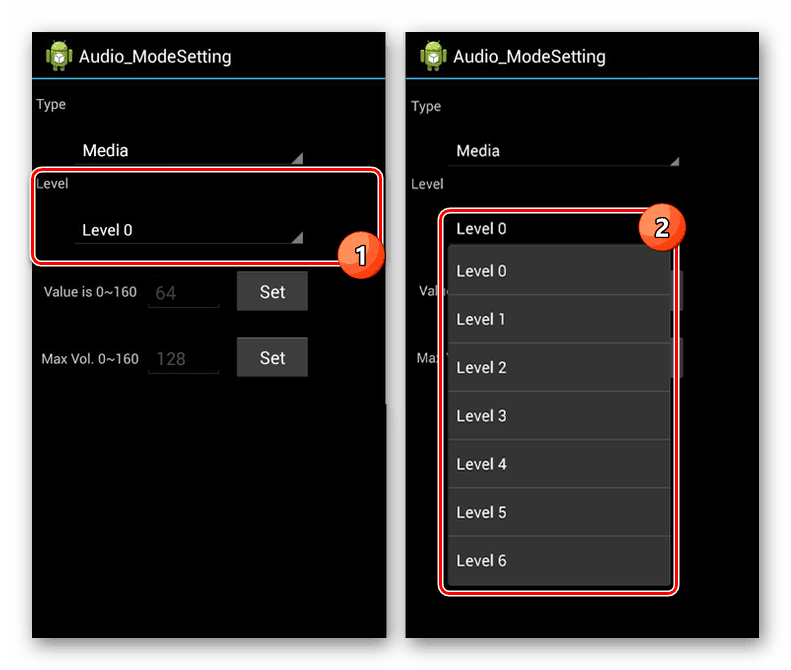 Можно проверять и настраивать доступные диапазоны, параметры сетей конкретного оператора;
Можно проверять и настраивать доступные диапазоны, параметры сетей конкретного оператора; С помощью этого раздела можно оценить качество тех услуг, которые предоставляет используемый оператор мобильной связи;
С помощью этого раздела можно оценить качество тех услуг, которые предоставляет используемый оператор мобильной связи; Позволяет получить ряд важных сведений, связанных с функциональностью интерфейсов беспроводного типа;
Позволяет получить ряд важных сведений, связанных с функциональностью интерфейсов беспроводного типа;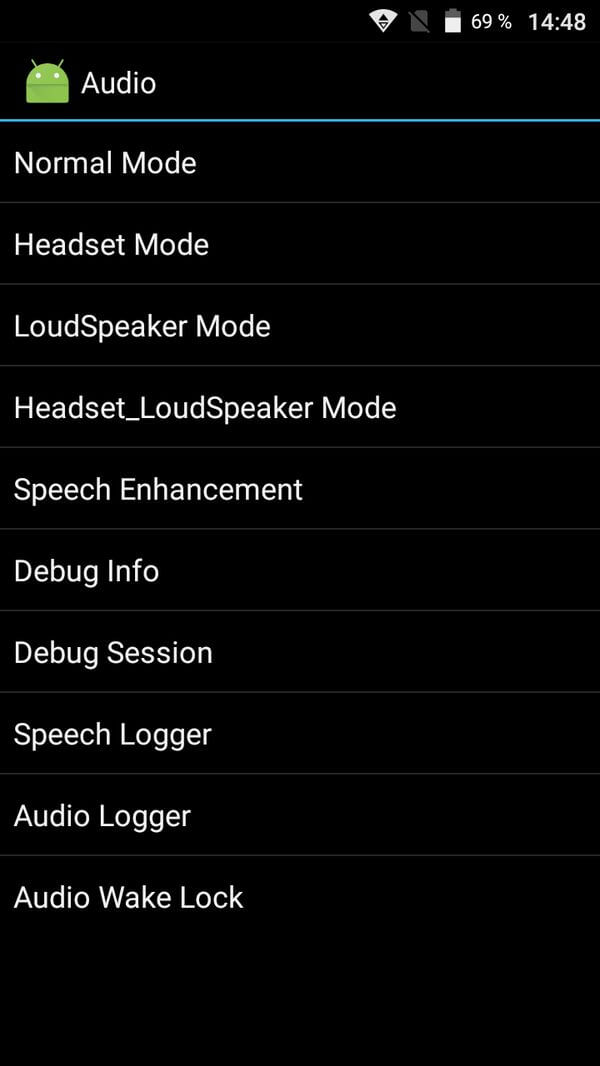
 Различные сведения о версии ОС, других встроенных программах, производителях.
Различные сведения о версии ОС, других встроенных программах, производителях. Позволяет перейти к инструменту резервного копирования
Позволяет перейти к инструменту резервного копирования Ввожу. Не заходит. Пробовал раз пять. А вот теперь узнал, что копировать нельзя – только ручками вводить надо. Сейчас попробовал. Оказывается, все прекрасно работает. Спасибо за информацию!
Ввожу. Не заходит. Пробовал раз пять. А вот теперь узнал, что копировать нельзя – только ручками вводить надо. Сейчас попробовал. Оказывается, все прекрасно работает. Спасибо за информацию! Если первое пояснять не требуется, то второй пункт используется для отладки работы гаджета. Например, есть пункты «Логи зарядки» и «Логи спящего режима»;
Если первое пояснять не требуется, то второй пункт используется для отладки работы гаджета. Например, есть пункты «Логи зарядки» и «Логи спящего режима»; О том, как подстроить камеру под освещение, мы расскажем чуть ниже;
О том, как подстроить камеру под освещение, мы расскажем чуть ниже;
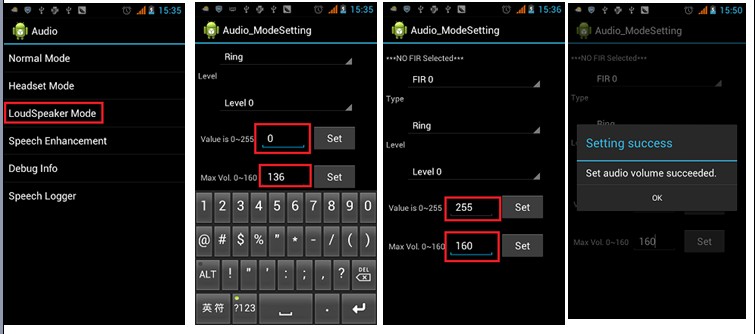
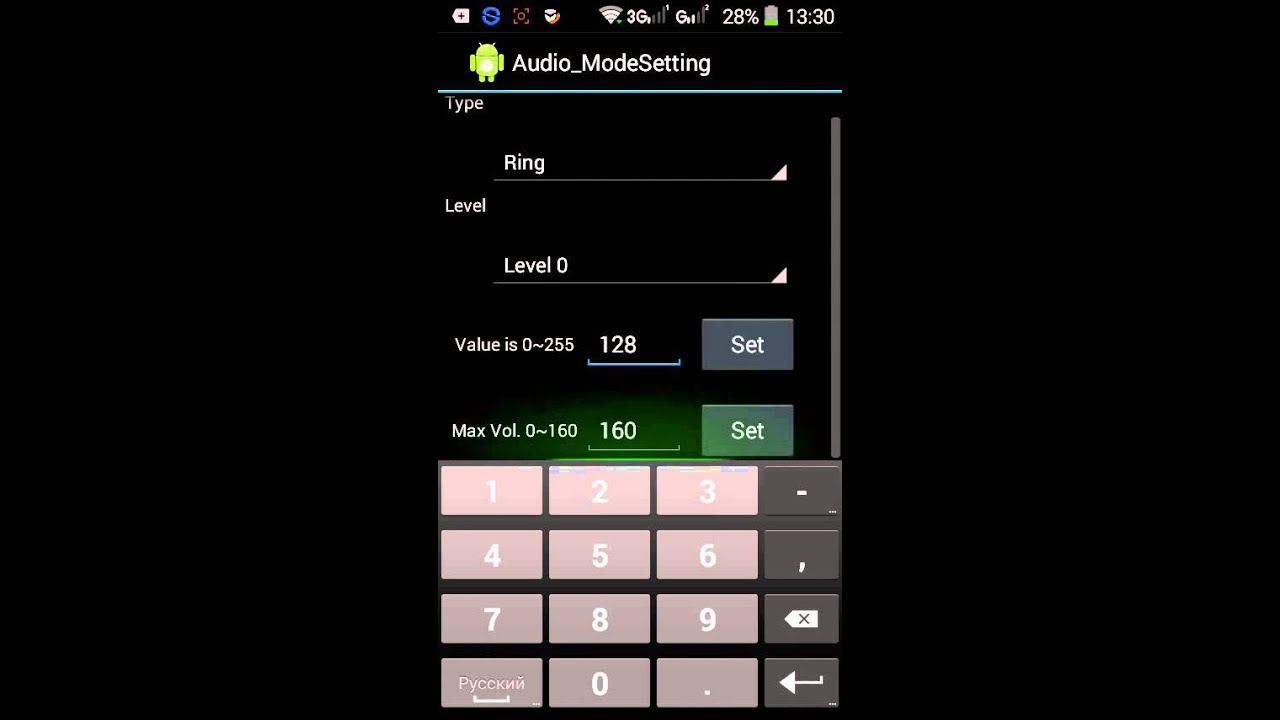
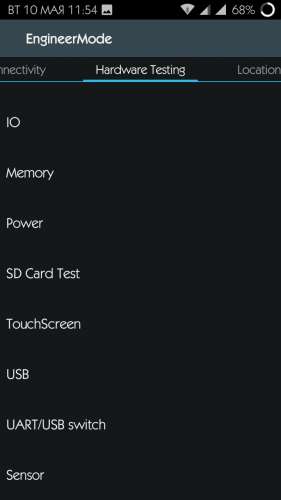
Ваш комментарий будет первым